Curso
A medida que las organizaciones avanzan hacia la modernización de su infraestructura mediante la tecnología en la nube, es esencial migrar las bases de datos a AWS. AWS ofrece una potente herramienta de migración llamada Servicio de Migración de Bases de Datos de AWS (DMS), que permite migraciones de bajo riesgo y casi instantáneas desde bases de datos locales, bases de datos autogestionadas en la nube y otros servicios de AWS.
En este tutorial, descubrirás cómo configurar y utilizar AWS DMS para tus necesidades de migración de bases de datos. Aprenderás:
- Cómo funciona AWS DMS y sus principales características.
- El proceso paso a paso para configurar y ejecutar una migración.
- Las mejores prácticas para optimizar el rendimiento, la seguridad y el coste.
- Técnicas de solución de problemas para resolver los problemas habituales de la migración.
¡Empecemos!
¿Qué es AWS DMS?
El Servicio de Migración de Bases de Datos de AWS (DMS) facilita la migración de bases de datos a AWS sin tiempo de inactividad. Ofrece migraciones homogéneas y heterogéneas, como MySQL a MySQL u Oracle a PostgreSQL, lo que la convierte en una herramienta crucial para las organizaciones que se trasladan a la nube.
Con AWS DMS, puedes
- Utiliza la Captura de Datos de Cambios (CDC) para migrar datos de forma continua y causar poca o ninguna interrupción en tu entorno de producción.
- Deja que AWS DMS automatice y gestione las tareas de migración sin necesidad de conocimientos expertos de tus bases de datos.
- Replica datos en servicios como Amazon RDS, Aurora, Redshift, DynamoDB, S3, etc.
AWS DMS se utiliza ampliamente para:
- Migraciones "lift-and-shift" de bases de datos de las instalaciones a AWS.
- Replicación de bases de datos entre regiones para recuperación ante desastres.
- Consolidación de datos mediante la migración de varias bases de datosa un almacén de datos.
Características de AWS DMS
AWS DMS proporciona varias características importantes para apoyar la migración de bases de datos:
1. Migraciones homogéneas y heterogéneas
- Migración homogénea: Pasar de un tipo de base de datos a otro (por ejemplo, de MySQL a MySQL).
- Migración heterogénea: Convertir esquemas y datos entre distintos motores (por ejemplo, de Oracle a PostgreSQL).
2. Tiempo de inactividad mínimo con la Captura de Datos de Cambios (CDC)
- La Captura de Datos de Cambios (CDC) supervisa los cambios en la base de datos de origen en tiempo real y transfiere esos cambios a la base de datos de destino, reduciendo así el tiempo de inactividad del sistema.
- Adecuado para empresas que utilizan aplicaciones críticas que requieren que los datos estén accesibles sin interrupción.
3. Totalmente gestionado y escalable
- AWS DMS crea y administra recursos, realiza un seguimiento del rendimiento y administra los casos de conmutación por error.
- Soporte Multi-AZ para alta disponibilidad.
4. Amplia compatibilidad con bases de datos
- Bases de datos fuente: Oracle, SQL Server, MySQL, PostgreSQL, MongoDB, Amazon Aurora y más.
- Bases de datos objetivo: Amazon RDS, Aurora, Redshift, DynamoDB, S3 y OpenSearch.
5. Conversión de esquemas con AWS SCT
- AWS Schema Conversion Tool (SCT) ayuda a convertir los esquemas de las bases de datos cuando se realizan migraciones heterogéneas.
- Transforma automáticamente los procedimientos almacenados, las vistas y los desencadenadores para adaptarlos a la base de datos de destino.
6. Supervisión y registro continuos
- La integración con AWS CloudWatch te permite monitorizar el progreso de la migración e identificar los cuellos de botella.
- Registra estadísticas detalladas de la migración, incluyendo tasas de error, latencia y retraso en la replicación.
7. Seguridad y cumplimiento
- Admite encriptación TLS para una transferencia de datos segura.
- Se integra con AWS IAM para un control de acceso detallado.
- Cumplimiento de las principales normas de seguridad, incluidas HIPAA, PCI DSS y SOC.
Configuración de AWS DMS
Pongámonos manos a la obra y empecemos por configurar AWS DMS. En este tutorial, aprenderás a migrar una base de datos Oracle a Amazon Aurora (MySQL), incluyendo la conversión de esquemas, la replicación de datos y las mejores prácticas para garantizar una transición sin problemas.
Paso 1: Requisitos previos para utilizar AWS DMS
Antes de migrar las bases de datos, tienes que configurar los recursos esenciales de AWS. Utilizando AWS CloudFormation, puedes automizar el aprovisionamiento para centrarte en las tareas de migración. La plantilla que utilizaremos se despliega:
- Una VPC de AWS con subredes públicas para redes.
- Una Instancia de Replicación de AWS DMS para realizar la migración de datos.
- Una Instancia de Amazon RDS como base de datos de destino.
- Una Instancia de Amazon EC2 para albergar herramientas de migración como la Herramienta de Conversión de Esquemas de AWS (SCT) o una simulación de base de datos de origen.
Accede a la consola de AWS
- Inicia sesión en la consola de administración de AWS utilizandotus credenciales.
- Haz clic en el menú desplegable de la esquina superior derecha de la pantalla y selecciona tu región. Seleccionaré la región N.Virginia para este tutorial.
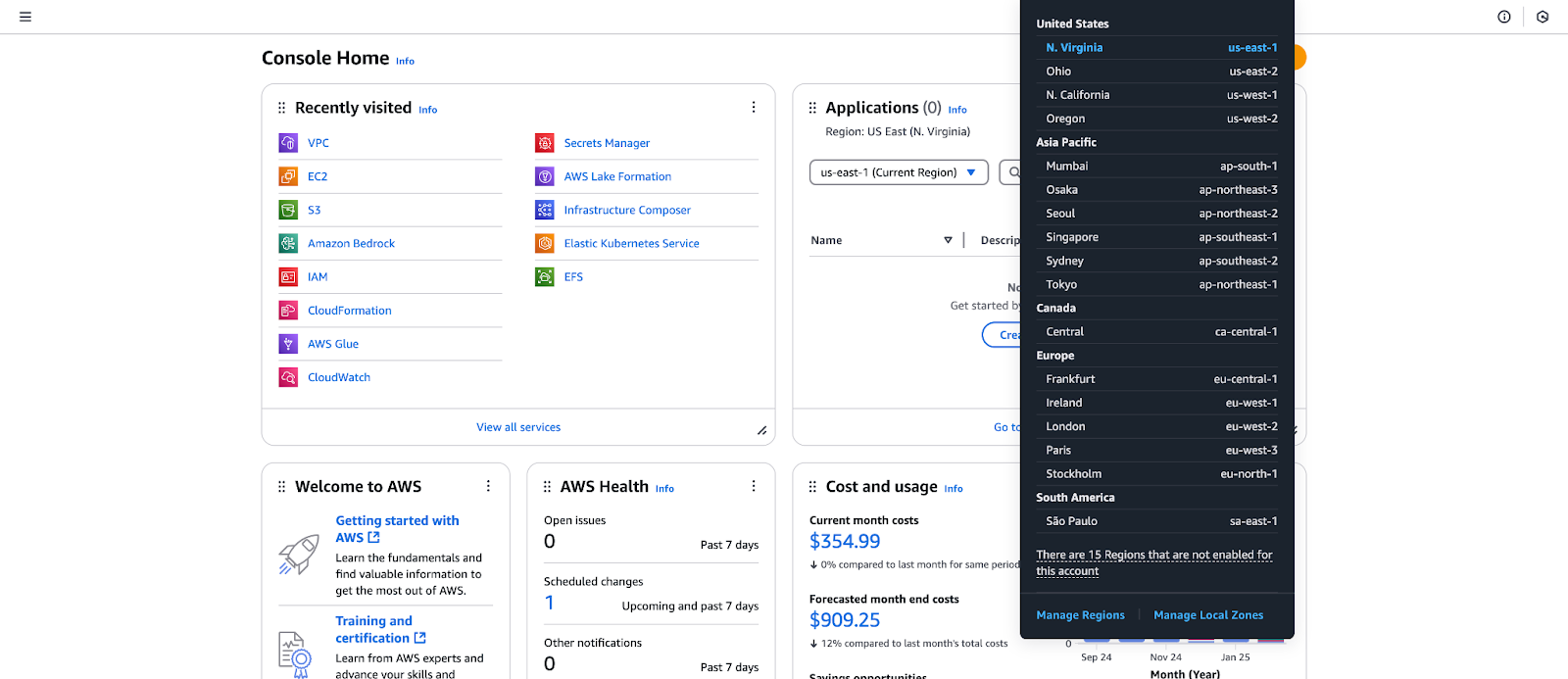
Figura 1 Selección de la región de AWS en la consola de administración de AWS.
- Ve a la Consola EC2 y navega hasta la secciónPar de Claves. Asegúrate de que estás en la misma región AWS que en el paso anterior.
- Haz clic en Crear par de claves y nómbralo "DMS".
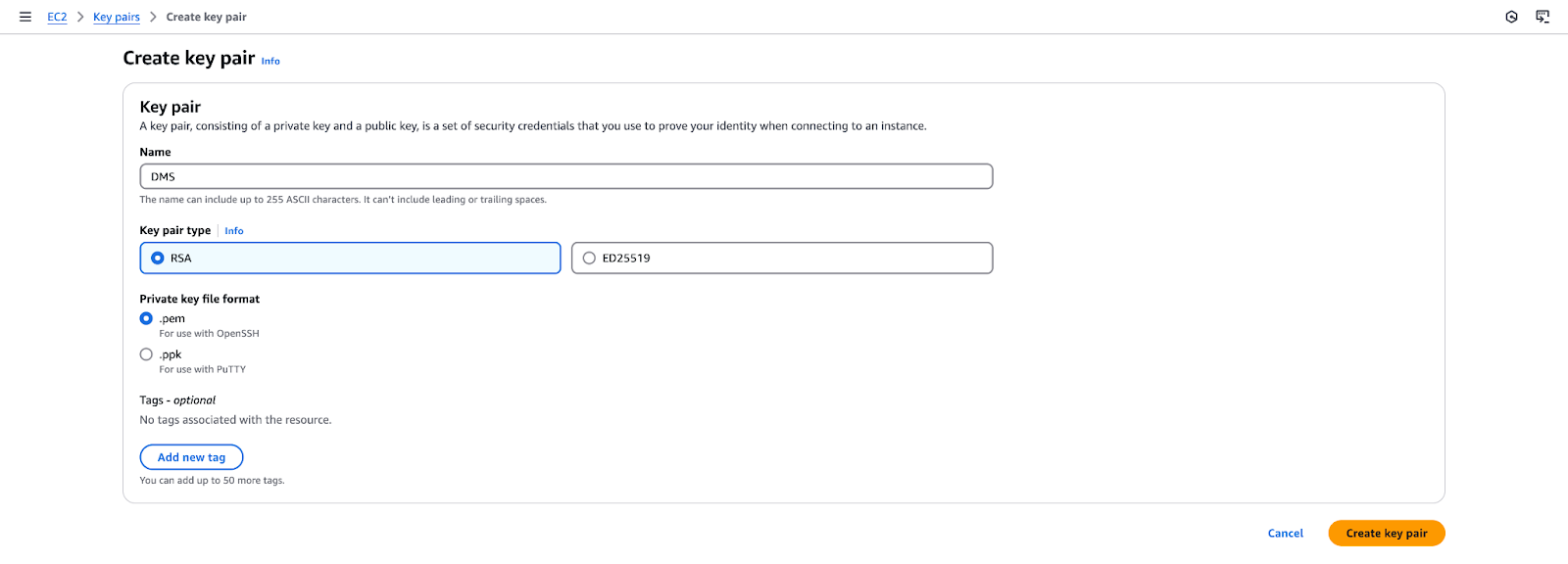
Figura 2 Crear un par de claves para el acceso seguro en AWS EC2.
- Haz clic en Creary tu navegador descargará
DMS.pem. - Guarda bien este archivo, lo necesitarás más adelante en el tutorial.
Configura el entorno
En este paso, utilizarás una plantilla de CloudFormation (CFN) para configurar la infraestructura de AWS necesaria para la migración de la base de datos. Esto automatiza el aprovisionamiento, permitiéndote centrarte en las tareas de migración.
- Abre la consola de AWS CloudFormation y haz clic en Crear pila.
- Selecciona Elegir una plantilla existente y, a continuación, Subir un archivo de plantilla.
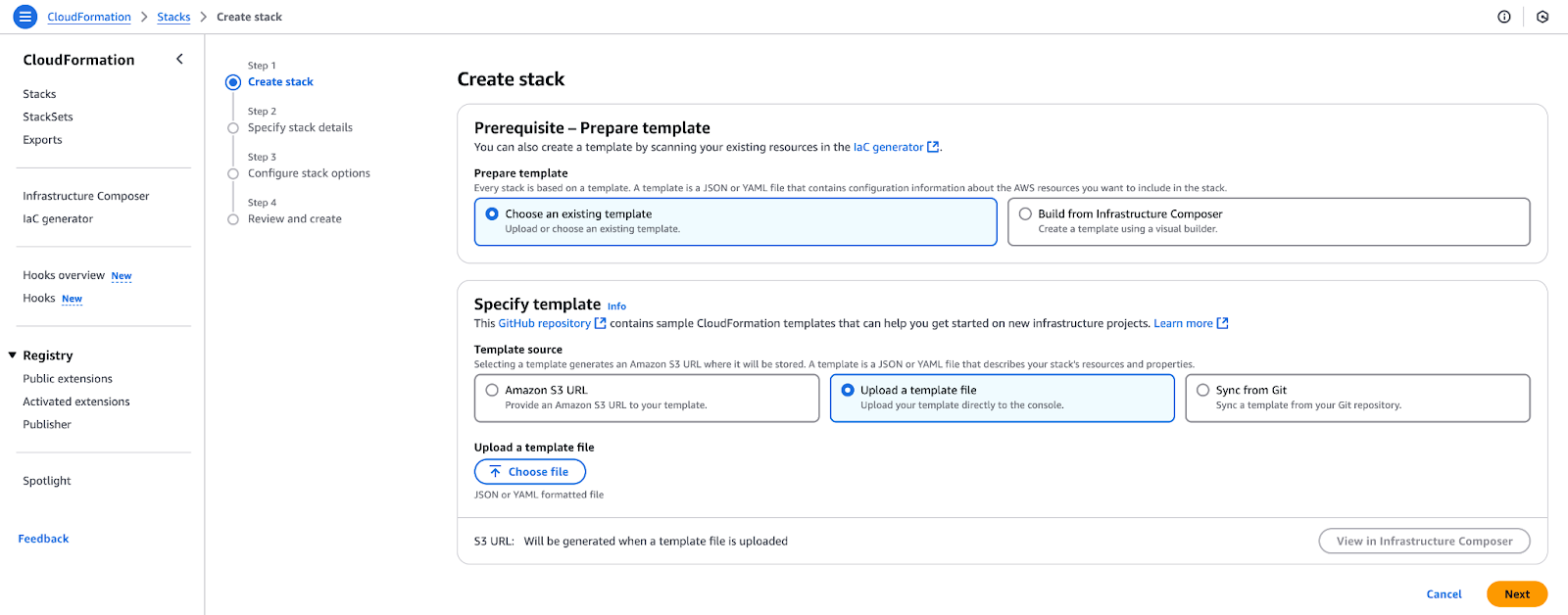
Figura 3 Carga de una plantilla de CloudFormation para crear una nueva pila.
- Descarga el archivo de Gist de Github y haz clic en Elegir archivo.
- Sube el archivo
DMS.yamly haz clic en Siguiente. - Rellena los parámetros necesarios según lo especificado y, a continuación, haz clic en Siguiente.
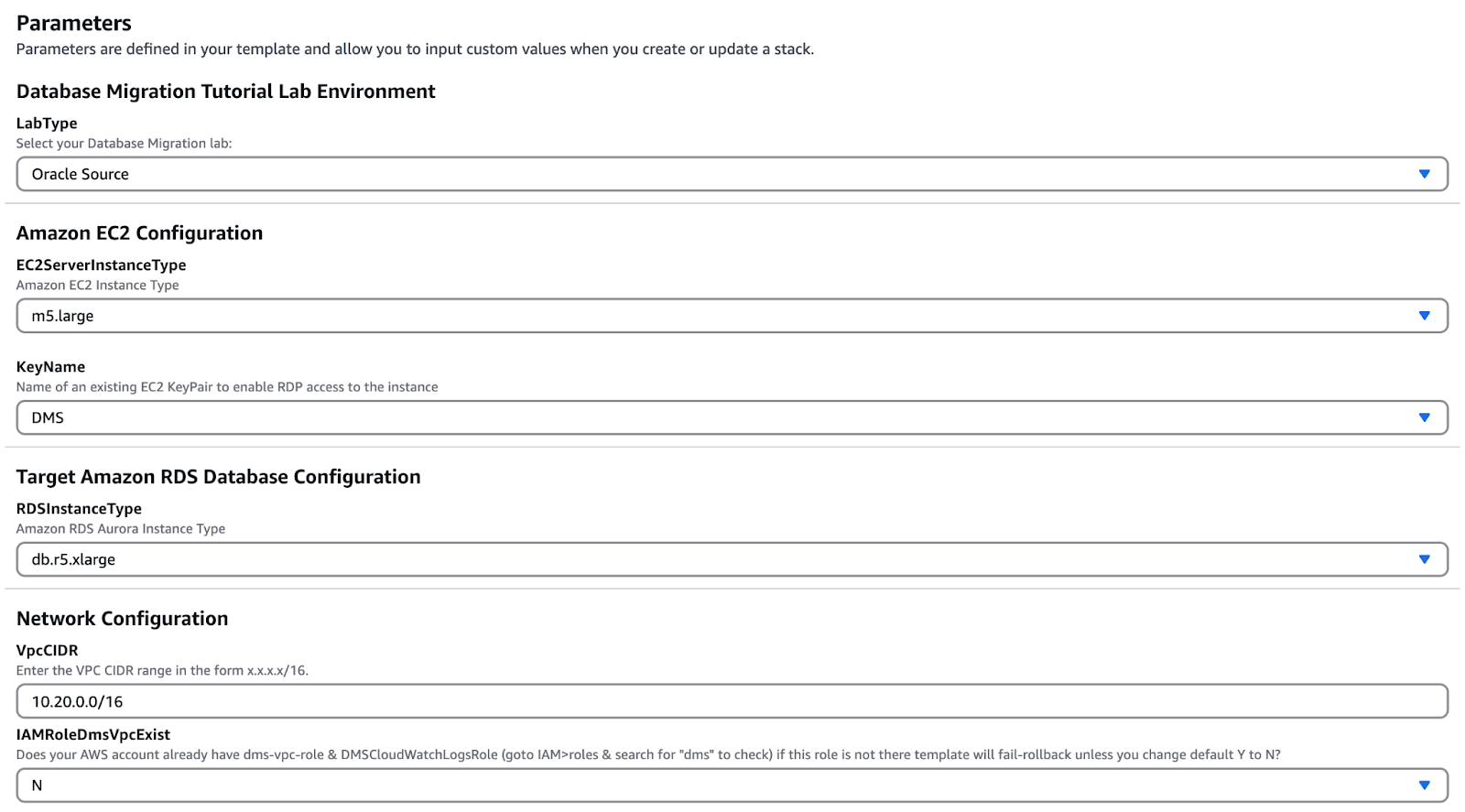
Figura 4 Configurar parámetros para una pila AWS DMS CloudFormation
Nota: Puedes ajustar el tipo de instancia según tus necesidades o dejarlo como está.
- En la página Opciones de pila, mantén la configuración predeterminada y haz clic en Siguiente.
- Revisa la configuración y haz clic en Crear pila.
- Se te redirigirá a la consola de CloudFormation, donde el estado mostrará "CREATE_IN_PROGRESS". Espera a que cambie a "CREAR_COMPLETAR".
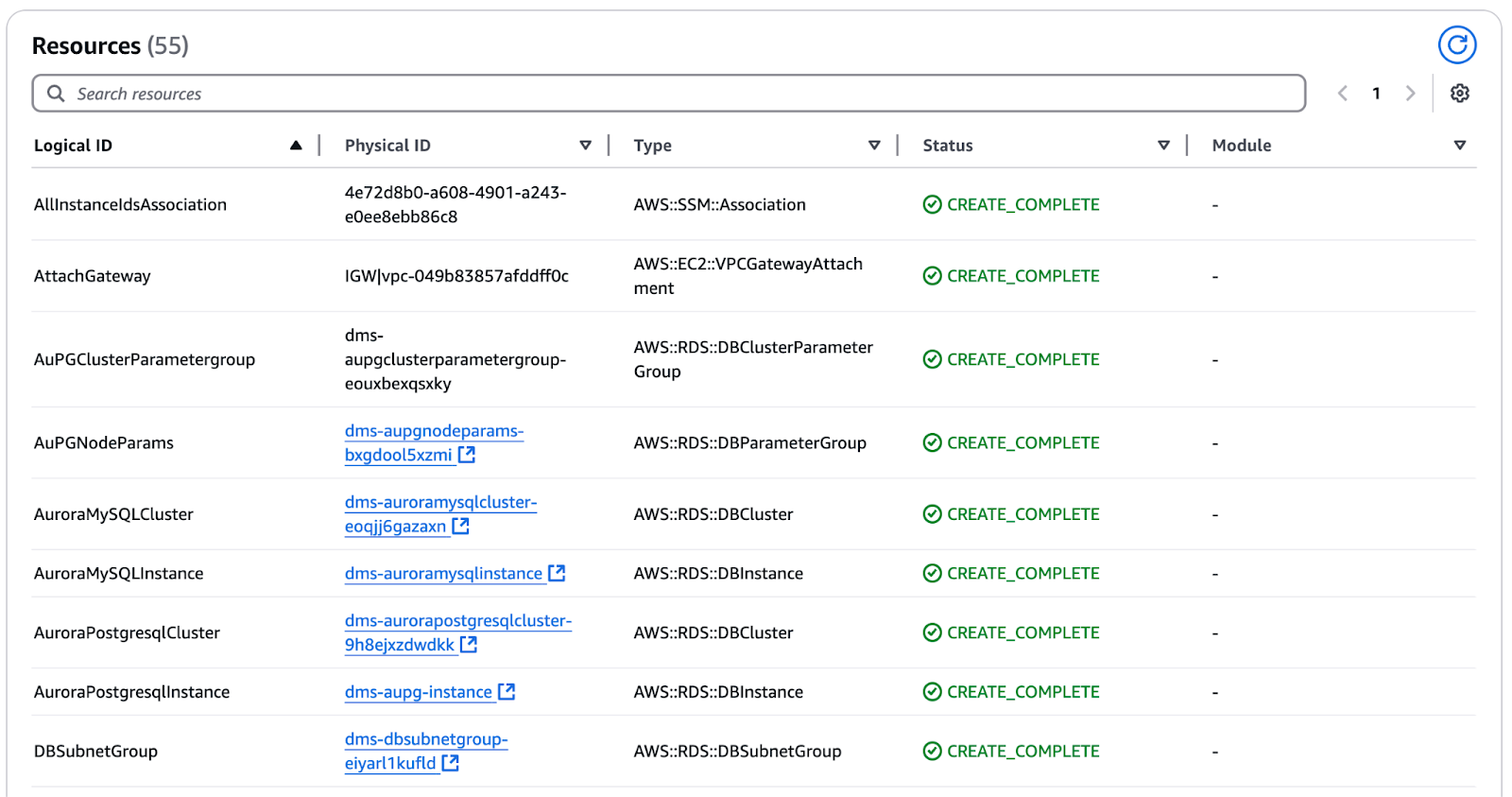
Figura 5 Revisar el estado de creación de recursos en AWS CloudFormation
- Una vez completado, ve a la sección Salidas y anota los valores: los necesitarás para el resto del tutorial.
Preparar la base de datos de origen y de destino para la migración
Empezaremos con la configuración de la base de datos fuente. Sigue estos pasos para acceder a la instancia EC2 utilizando el Protocolo de Escritorio Remoto (RDP).
Paso 1: Configurar el acceso RDP
- Para usuarios de Mac: Descarga Microsoft Remote Desktop de la App Store.
- Para usuarios de PC: Utiliza Escritorio Remoto para conectarte al PC que has configurado.
Paso 2: Modificar las reglas del Grupo de Seguridad para el acceso RDP
- Abre la consola de AWS EC2.
- En el menú de la izquierda, haz clic en Grupos de seguridad (puede que tengas que desplazarte hacia abajo).
- Selecciona el grupo de seguridad que termina en "InstanceSecurityGroup" marcando la casilla.
- Haz clic en Acciones > Editar reglas de entrada.
- Localiza la regla RDP (puerto 3389), haz clic en Origen y selecciona Mi IP para mayor seguridad.
- Si estás en una VPN corporativa o en una red compleja, puede que tengas que cambiarlo a "En cualquier lugar (0.0.0.0/0)" más adelante.
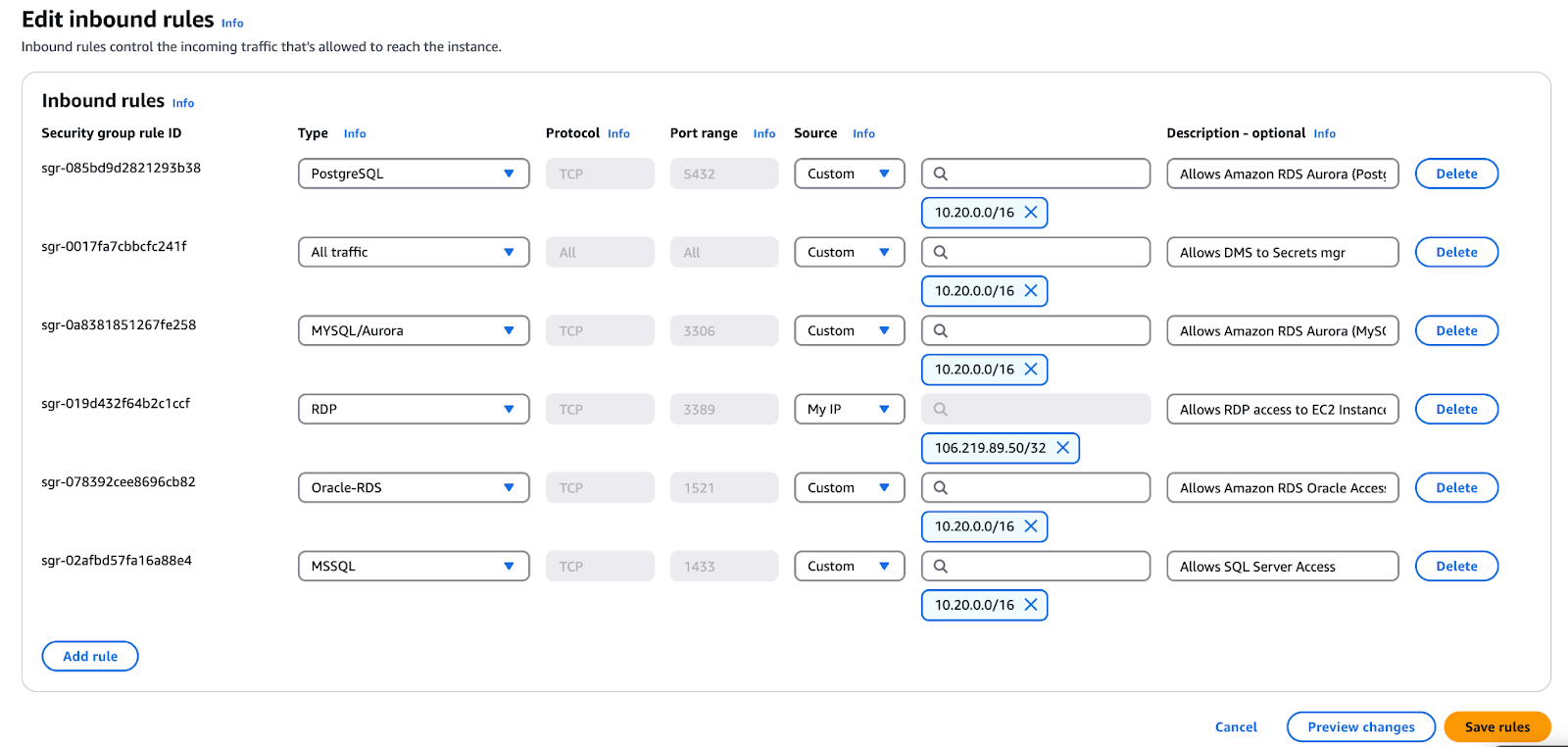
Figura 6 Editar reglas de seguridad de entrada en AWS.
- Haz clic en Guardar reglas.
Paso 3: Recuperar credenciales RDP
- En la consola de AWS EC2, haz clic en Instancias en el menú de la izquierda.
- Selecciona la instancia denominada "<NombrePila>-EC2Instancia".
- Haz clic en Acciones > Conectar.
- Ve a la sección Cliente RDP y haz clic en Obtener contraseña.
- Haz clic en Examinar y sube el archivo del Par de Claves descargado anteriormente.
- Haz clic en Descifrar contraseña.
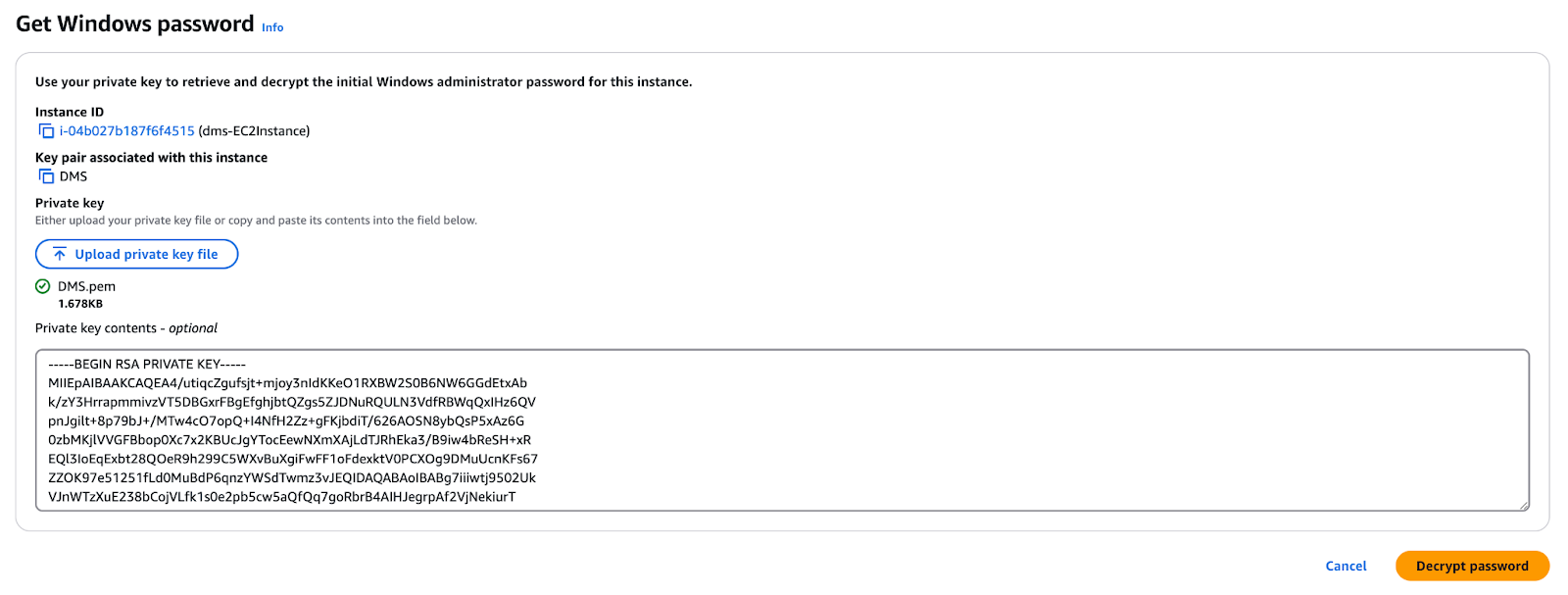
Figura 7 Recuperar la contraseña de Windows para una instancia AWS EC2.
- Copia la contraseña generada en tus notas para utilizarla más adelante.
Paso 4: Conéctate a la instancia EC2
- Haz clic en Descargar archivo de Escritorio Remoto para guardar el archivo RDP.
- Abre el cliente RDP (Escritorio Remoto de Microsoft en Mac).
- Utiliza la contraseña descifrada para iniciar sesión.
- Si se te pide, haz clic en Hecho para completar la configuración.
Paso 5: Conectar con Oracle SQL Developer
Una vez conectado a la instancia EC2, sigue estos pasos para establecer una conexión con la base de datos Oracle mediante Oracle SQL Developer.
Paso 1: Abrir Oracle SQL Developer
- Localiza Oracle SQL Developer en la Barra de Tareas y ábrelo.
- Nota: Tus iconos pueden aparecer en un orden diferente al mostrado en las imágenes de referencia.
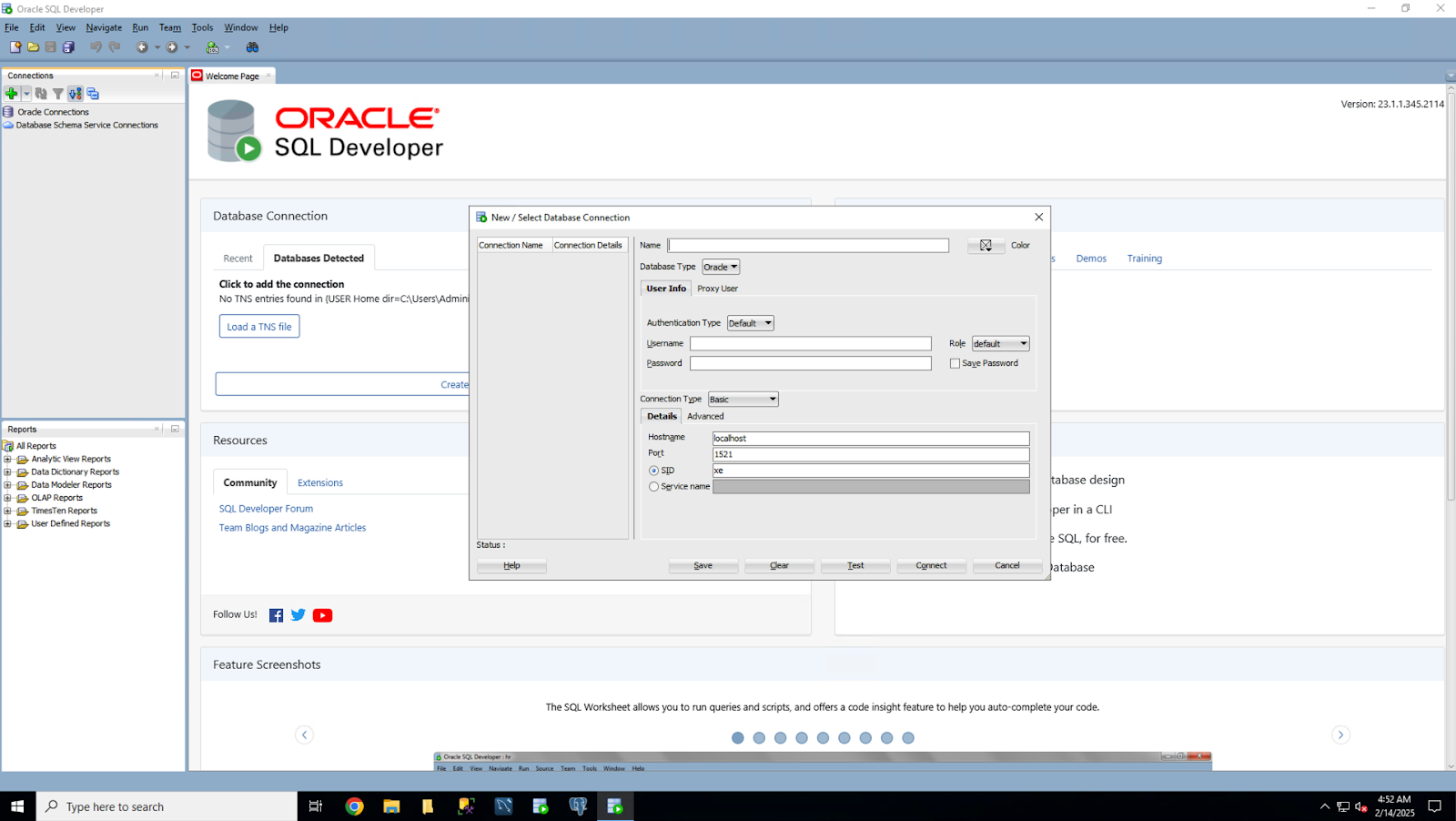
Figura 8 Configurar una nueva conexión de base de datos en Oracle SQL Developer.
Paso 2: Crear una nueva conexión a la base de datos
- Haz clic en el signo más(+) del menú de la izquierda para crear una Nueva Conexión a Base de Datos.
- Introduce los siguientes datos:
- Nombre de la conexión: Fuente Oracle
- Nombre de usuario: dbadmin
- Contraseña: Comprueba la pestaña Salidas de CloudFormation Stack en DMSDBSecretP
- Guardar contraseña: Marca esta casilla.
- Nombre de host: Busca el punto final Oracle de origen en la pestaña Salida de CloudFormation. Alternativamente, navega a la consola RDS, selecciona tu instancia de origen de Oracle y utiliza el endpoint proporcionado.
- Puerto: 1521
- SID: ORACLEDB
Paso 3: Probar y conectar
- Haz clic en Probar para verificar la conexión.
- Una vez que el estado de la prueba muestre "Correcto", haz clic en Conectar.
Paso 4: Configuración de Oracle para la migración a AWS DMS
Antes de utilizar Oracle como fuente para AWS DMS, asegúrate de que se han establecido las siguientes configuraciones:
1. Crea un usuario DMS con los privilegios necesarios
AWS DMS requiere una cuenta de usuario (usuario DMS) con privilegios de lectura y escritura en la base de datos Oracle.
2. Activar MODO ARCHIVO
- El MODO ARCHIVO debe estar activado para proporcionar información del registro de transacciones a LogMiner.
- AWS DMS se basa en LogMiner para capturar los datos de cambio de los logs de archivo.
- Asegúrate de que los registros de archivo se conservan durante al menos 24 horas para evitar la pérdida de datos durante la migración.
3. Activar el registro suplementario
- Registro suplementario a nivel de base de datos:
- Esto garantiza que LogMiner captura todos los detalles necesarios para diversas estructuras de tabla (por ejemplo, tablas organizadas en clústeres y en índices).
- Registro suplementario a nivel de tabla:
- Debe activarse para cada tabla que pienses migrar.
4. Conceder los privilegios necesarios al usuario AWS DMS
- En Oracle SQL Developer, haz clic en el icono Hoja de cálculo SQL.
- Conéctate a la base de datos Oracle de origen.
- Copia, pega y ejecuta las sentencias del Gist de Github para conceder al usuario AWS DMS los privilegios necesarios.

Figura 9 Ejecución de scripts SQL en Oracle SQL Developer.
Paso 6: Configurar el objetivo de Amazon Aurora (MySQL)
Tras seleccionar la configuración inicial y la base de datos de origen, puedes migrar una base de datos de ejemplo. Esta guía describirá cómo utilizar la Herramienta de Conversión de Esquemas de AWS (AWS SCT) y el Servicio de Migración de Bases de Datos de AWS (AWS DMS) para transformar la estructura de la base de datos y trasladar los datos a Amazon Aurora (MySQL).
Además, AWS DMS actuará como herramienta para permitir la replicación continua, lo que significa que todos los cambios realizados en la base de datos de origen se replicarán en la base de datos de destino en tiempo real.
- Vuelve a conectarte a la instancia EC2 mediante RDP.
- Abre la carpeta Taller DMS en el Escritorio y haz doble clic en Descarga de la Herramienta de Conversión de Esquemas AWS para instalar la última versión.
- Descomprime e instala AWS SCT siguiendo el asistente de instalación (adopta los valores predeterminados y haz clic en Finalizar).
- Inicia el SCT de AWS desde el Menú Inicio o desde el icono naranja del SCT en el Escritorio y acepta los términos.
- Abre MySQL Workbench 8.0 CE y crea una nueva conexión de base de datos para el objetivo Aurora MySQL utilizando:
- Nombre de la conexión: Objetivo Aurora RDS (MySQL)
- Nombre del host:
(Encuéntralo en las salidas de CloudFormation o en la consola RDS) - Puerto: 3306
- Nombre de usuario: dbadmin
- Contraseña: Recuperar de la pestaña Salida de CloudFormation
- Esquema por defecto: Dejar en blanco
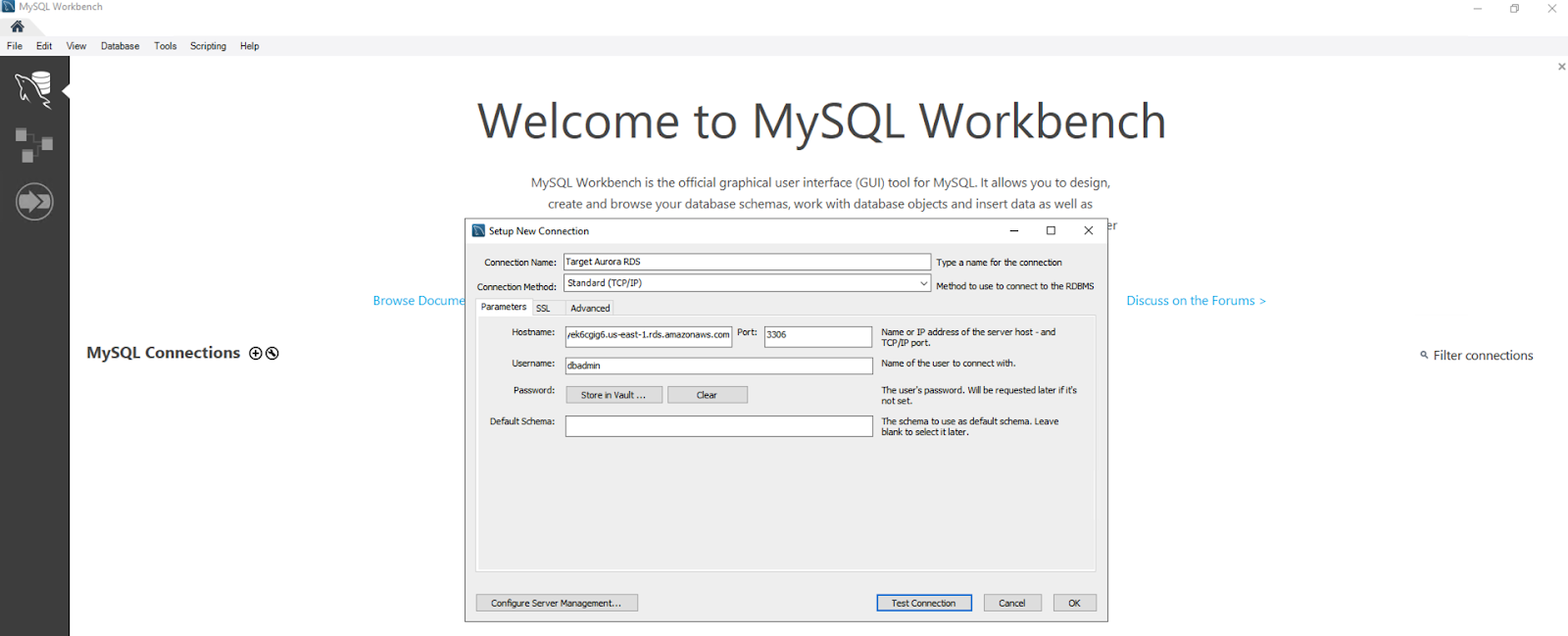
Figura 10 Configurar una conexión de MySQL Workbench a Amazon Aurora.
- Haz clic en Probar conexión, confirma el éxito y, a continuación, conéctate a Aurora MySQL.
- Ejecuta las sentencias SQL del permiso proporcionado por GitHub Gist en MySQL Workbench (haz clic en el icono del rayo para ejecutarlas).
Ahora que has instalado la Herramienta de Conversión de Esquemas de AWS, el siguiente paso es crear un Proyecto de Migración de Base de Datos utilizando la herramienta.
Paso 1: Iniciar un nuevo proyecto
- Herramienta abierta de conversión de esquemas de AWS (SCT).
- Si el Asistente para Nuevo Proyecto no se inicia automáticamente, ve a Archivo > Asistente para Nuevo Proyecto.
- Introduce los siguientes datos:
- Nombre del proyecto: Herramienta de conversión de esquemas de AWS BD de origen a MySQL de Aurora
- Localización:
C:\Users\Administrator\AWS Schema Conversion Tool - Tipo de base de datos: Seleccionar base de datos SQL
- Motor de origen: Oracle
- Tipo de migración: Selecciona Quiero cambiar de motor y optimizar para la nube
- Haz clic en Siguiente.
Paso 2: Conectar con la base de datos de origen
- Rellena la Configuración de la base de datos de origen:
- Nombre de la conexión: Fuente Oracle
- Tipo: SID
- Nombre del servidor:
(Encuéntralo en las salidas de CloudFormation o en la consola RDS) - Puerto del servidor: 1521
- SID de Oracle: ORACLEDB
- Nombre de usuario: dbadmin
- Contraseña: Recuperar de la pestaña Salida de CloudFormation
- Utiliza SSL: Sin marcar
- Contraseña de la tienda: Comprobado
- Ruta del controlador Oracle:
C:\Users\Administrator\Desktop\DMS Workshop\JDBC\ojdbc11.jar
- Haz clic en Probar conexión. Si tienes éxito, haz clic en Siguiente.
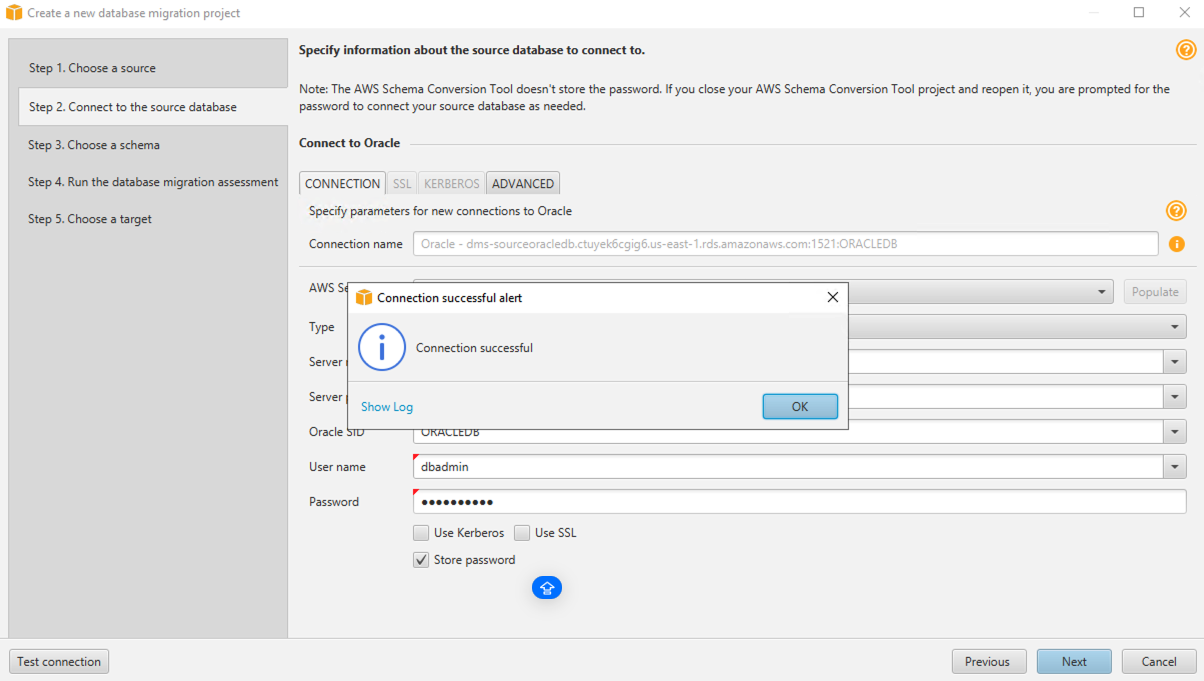
Figura 11 Probar la conectividad de la base de datos en la Herramienta de conversión de esquemas de AWS.
Paso 3: Selecciona la base de datos y revisa el informe de evaluación
- Selecciona la base de datos
dms_sampley haz clic en Siguiente. - Ignora los avisos de carga de metadatos si aparecen.
- Revisa el Informe de Evaluación de la Migración de Bases de Datos:
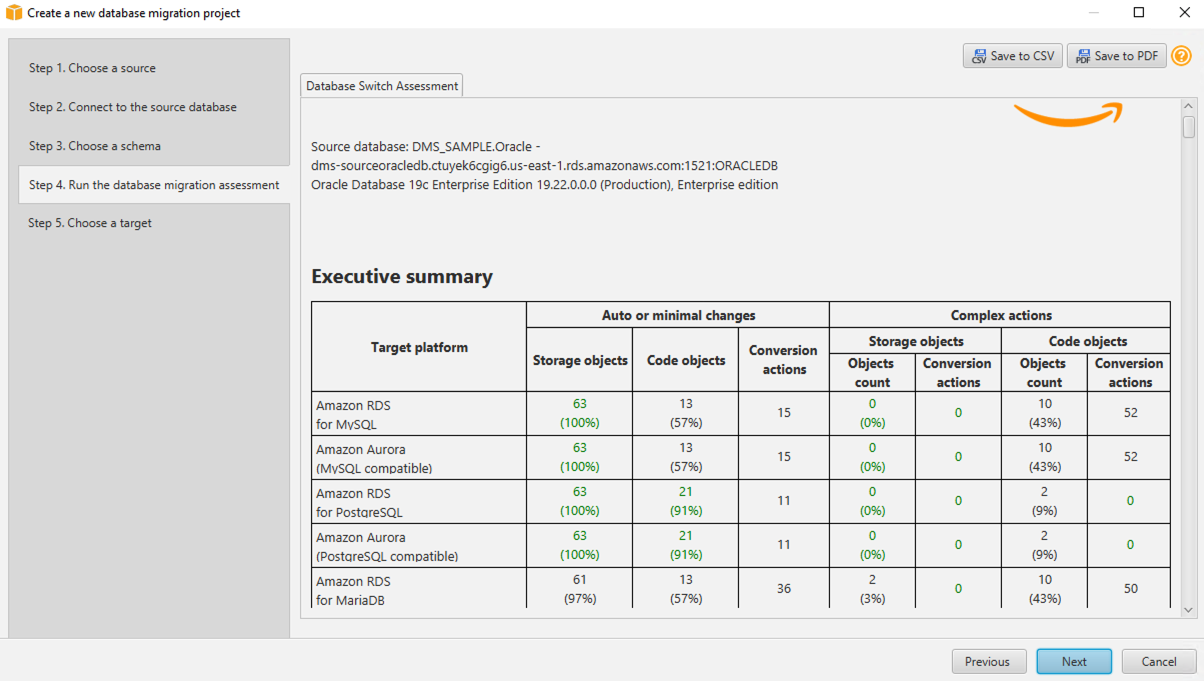
Figura 12 Revisar los resultados de la evaluación de la migración de la base de datos.
- Después de revisar, haz clic en Siguiente.
Nota: El SCT convierte automáticamente la mayoría de los objetos y resalta los que requieren intervención manual. Y presta mucha atención a los procedimientos, paquetes y funciones, que pueden necesitar modificaciones.
Paso 4: Conectar con la base de datos de destino
- Rellena la Configuración de la base de datos de destino:
- Motor objetivo: Amazon Aurora (compatible con MySQL) (cambiar del predeterminado)
- Nombre de la conexión: Objetivo Aurora MySQL
- Nombre del servidor:
(Encuéntralo en las salidas de CloudFormation o en la consola RDS) - Puerto del servidor: 3306
- Nombre de usuario: dbadmin
- Contraseña: Recuperar de la pestaña Salida de CloudFormation
- Utiliza SSL: Sin marcar
- Contraseña de la tienda: Comprobado
- Ruta del controlador MySQL:
C:\Users\Administrator\Desktop\DMS Workshop\JDBC\mysql-connector-j-8.3.0.jar - Haz clic en Probar conexión. Si tiene éxito, haz clic en Finalizar.
Ahora que has creado un Proyecto de Migración de Base de Datos, el siguiente paso es convertir el esquema de la base de datos de origen a MySQL de Amazon Aurora.
Paso 5: Convertir el esquema de la base de datos de origen a Amazon Aurora MySQL
- Haz clic en Ver en el menú superior y selecciona Vista del Informe de Evaluación.
- Selecciona
DMS_SAMPLEen el panel izquierdo para mostrar la jerarquía de la base de datos. - Ve a la pestaña Elementos de acción para ver los elementos del esquema que no se han podido convertir automáticamente.
- El SCT de AWS clasifica los artículos como:
- Verde - Convertido con éxito.
- Azul - Requiere modificación manual antes de la migración.
- Tienes dos opciones para los elementos del esquema que no se pueden convertir automáticamente:
- Modifica el esquema fuente.
- Edita los scripts SQL generados antes de aplicarlos a la base de datos de destino. Ajustaremos manualmente un procedimiento almacenado en AWS SCT para hacerlo compatible con Aurora MySQL.
Paso 6: Modificar el código SQL
- Haz clic con el botón derecho del ratón en la base de datos
DMS_SAMPLEdel panel izquierdo. - Selecciona Convertir esquema para generar las sentencias del Lenguaje de Definición de Datos (DDL) de la base de datos de destino.
- Cuando se te pregunte por los objetos existentes, haz clic en Sí.
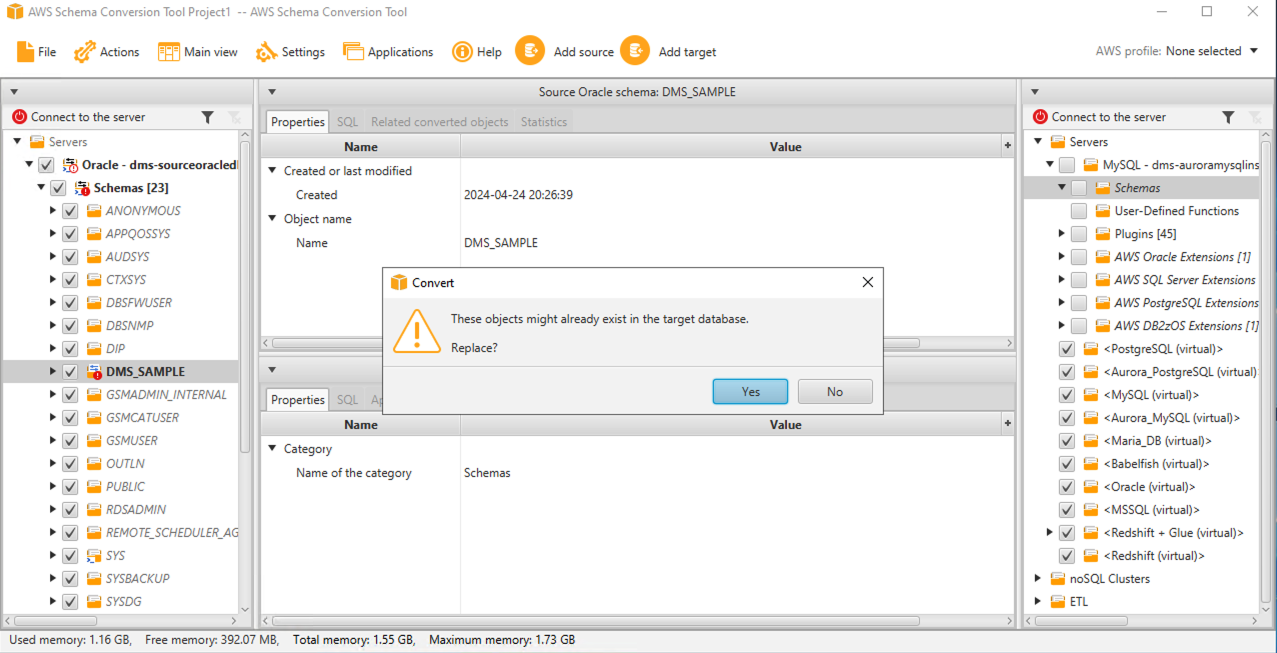
Figura 13 Conversión de un esquema de Oracle mediante la herramienta de conversión de esquemas de AWS.
- Haz clic con el botón derecho del ratón en el esquema
dms_sample_dbo(fuente SQL Server) odms_sample(otras fuentes) del panel derecho. - Selecciona Aplicar a la base de datos.
- Cuando se te pida, haz clic en Sí para confirmar.
- Despliega el esquema
dms_sample_dboodms_sampleen el panel derecho. - Ahora deberías ver tablas, vistas, procedimientos almacenados y otros objetos creados con éxito en Aurora MySQL.
¡Has convertido correctamente el esquema y los objetos de la base de datos a un formato compatible con Amazon Aurora MySQL!
Paso 2: Crear una instancia de replicación
Sigue estos pasos para crear una Instancia de Replicación DMS:
- Abre la consola del Servicio de Migración de Bases de Datos (DMS) de AWS o busca DMS en la barra de búsqueda de AWS.
- En el menú de la izquierda, haz clic en Instancias de replicación para acceder a la pantalla de gestión de instancias de replicación.
- Si hay disponible una instancia de replicación preconfigurada, puedes saltarte este paso. Sin embargo, si quieres experiencia práctica, procede a crear una nueva instancia:
- Haz clic en Crear instancia de replicación en la esquina superior derecha. A continuación, rellena los siguientes datos:
- Nombre: DMSReplicación-dms
- Nombre descriptivo del recurso de Amazon (ARN): Dejar en blanco
- Descripción: (Opcional) Introduce "Servidor de replicación para la migración de bases de datos"
- Clase de instancia: dms.c5.xlarge
- Versión del motor: Deja el valor por defecto.
- Alta Disponibilidad / Multi-AZ: Selecciona la carga de trabajo Dev o Test (Single-AZ)
- Almacenamiento asignado (GB): 50
- VPC: Selecciona el ID de VPC que incluya DMSVpc en el nombre (ajusta el desplegable si es necesario)
- Accesible al público: Establecer en No (sin marcar)
- Avanzado -> Grupo(s) de Seguridad VPC: Selecciona el grupo de seguridad por defecto
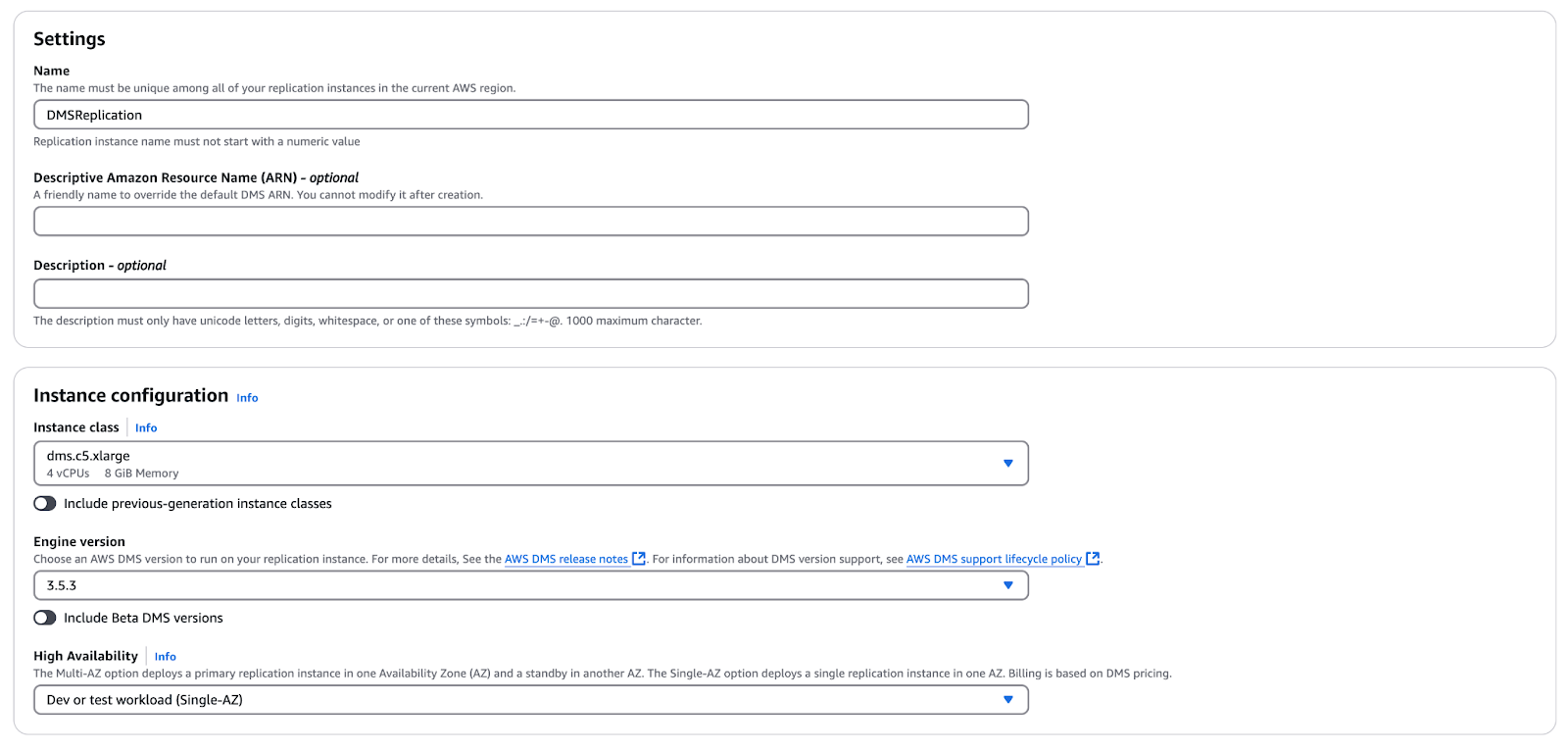
Figura 14 Crear una instancia de replicación.
- Introduce los detalles necesarios para la instancia de replicación y, a continuación, haz clic en Crear.
Paso 3: Configurar los puntos finales de origen y destino
Ahora que tenemos la instancia de replicación, el siguiente paso es crear los puntos finales de origen y destino para la migración de la base de datos. Sigue estos pasos para configurar ambos puntos finales.
Crea el punto final de origen
- Abre la consola de AWS DMS.
- En el menú de la izquierda, haz clic en Puntos finales.
- Haz clic en Crear punto final (esquina superior derecha).
- Introduce los detalles necesarios para el punto final de la base de datos de origen:
- Tipo de punto final: Punto final de origen
- Selecciona Instancia BD RDS: Marca sólo para Oracle (deja en blanco para los demás)
- Instancia RDS: Selecciona
-SourceOracleDB - Identificador del punto final: oracle-fuente (o toma el valor rellenado previamente)
- ARN descriptivo: Dejar en blanco
- Motor de origen: Oracle
- Acceso a la Base de Datos de Puntos Finales: Selecciona "Proporcionar información de acceso manualmente"
- Nombre del servidor:
(debería rellenarse automáticamente). - Puerto: 1521
- Modo SSL: Ninguno
- Nombre de usuario: dbadmin
- Contraseña: Comprueba la pestaña Salidas de CloudFormation Stack en 2DMSDBSecretP
- SID/Nombre del servicio: ORACLEDB
- VPC: Selecciona el ID de la VPC con DMSVpc en la configuración del entorno
- Instancia de replicación: Elige
cfn-DMSReplication,DMSReplication, o la instancia de replicación que hayas creado (si está lista). - Haz clic en Ejecutar prueba para verificar la conectividad.
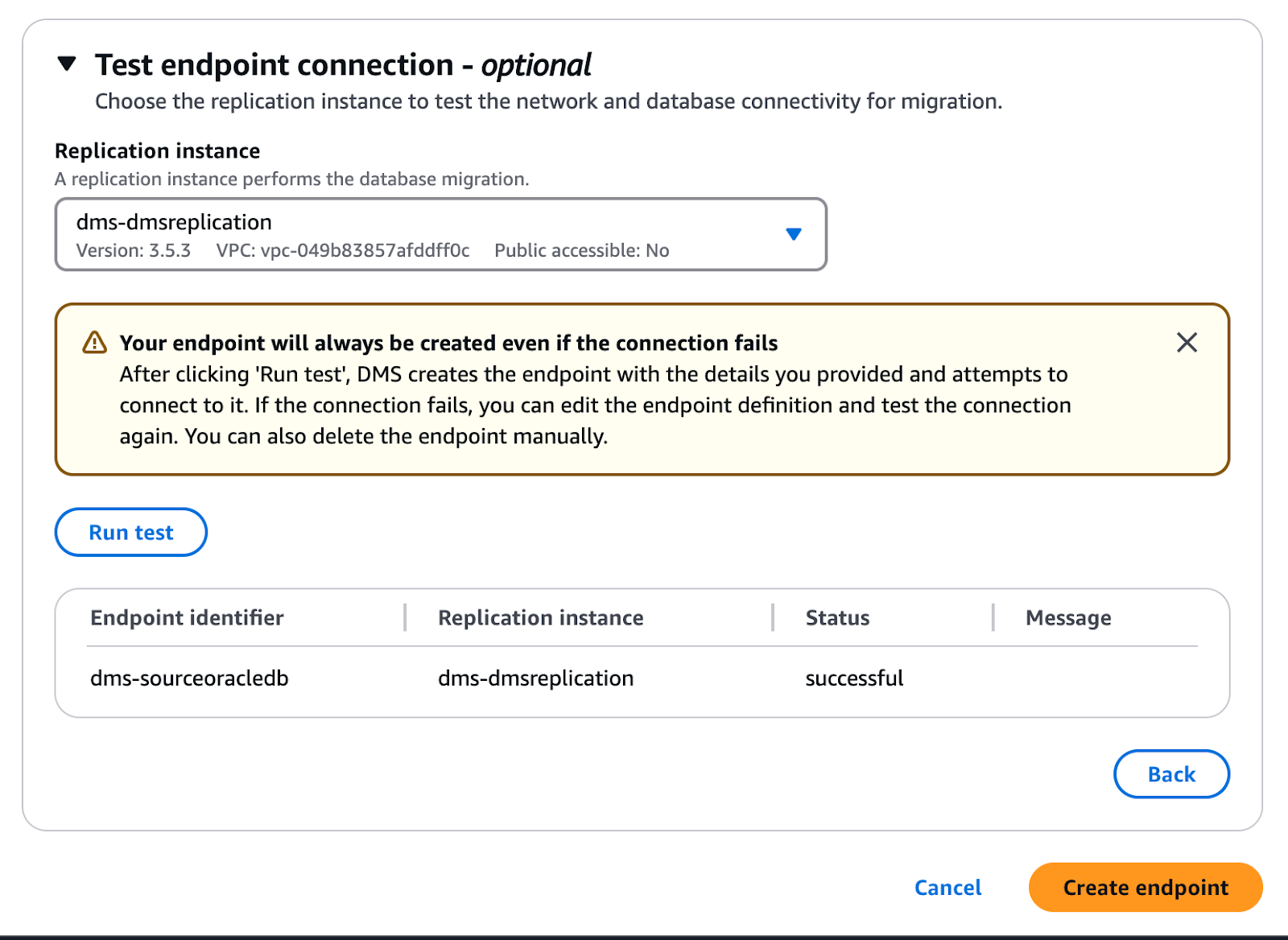
Figura 15 Verificación de la conectividad.
- Una vez que el estado de la prueba cambie a "Correcto", haz clic en Crear punto final.
Crea el punto final de destino
Sigue el mismo proceso para crear el Punto Final de Destino para la Base de Datos Aurora RDS:
- Vuelve a hacer clic en Crear punto final.
- Introduce los siguientes datos:
- Tipo de punto final: Objetivo final
- Selecciona Instancia BD RDS: Marca la casilla para todos los objetivos de base de datos RDS
- Instancia RDS: Elige
-AuroraMySQLInstance - Identificador del punto final:
aurora-mysql-target - ARN descriptivo: Dejar en blanco
- Motor objetivo: Amazon Aurora MySQL
- Acceso a la Base de Datos de Puntos Finales: Selecciona "Proporcionar información de acceso manualmente"
- Nombre del servidor:
TargetAuroraMySQLEndpoint(o debería autocompletarse). - Puerto: 3306
- Modo SSL: Ninguno
- Nombre de usuario:
dbadmin - Contraseña: comprueba la pestaña Salidas de CloudFormation Stack en 2DMSDBSecretP
- VPC: Selecciona el ID de la VPC con DMSVpc en la configuración del entorno
- Instancia de replicación: Elige
cfn-DMSReplication,DMSReplication, o la instancia de replicación que hayas creado (si está lista). - Haz clic en Ejecutar prueba para verificar la conectividad.
- Una vez que el estado de la prueba cambie a "Correcto", haz clic en Crear punto final.
Paso 4: Configurar la tarea de migración
Manejo de restricciones de clave foránea en la migración a AWS DMS
AWS DMS no pone un orden en las tablas que se van a cargar durante la carga completa, lo que puede provocar violaciones de claves foráneas si las restricciones están activadas. Además, los desencadenantes en la base de datos de destino pueden provocar cambios inesperados en los datos. También eliminamos las restricciones de clave foránea de la base de datos MySQL Aurora de destino.
- Inicia MySQL Workbench 8.0 CE (utilizado anteriormente para la configuración de permisos).
- Abre una nueva ventana de consulta.
- Elimina las restricciones de clave externa: AWS SCT no crea automáticamente restricciones al migrar desde Oracle; sólo crea índices. Ejecuta el siguiente script SQL para eliminar los índices:
DROP INDEX set_seat_idx ON dms_sample.sporting_event_ticket;
DROP INDEX set_ticketholder_idx ON dms_sample.sporting_event_ticket;
DROP INDEX set_sporting_event_idx ON dms_sample.sporting_event_ticket;- Pulsa el icono Ejecutar (rayo) para ejecutar el script.
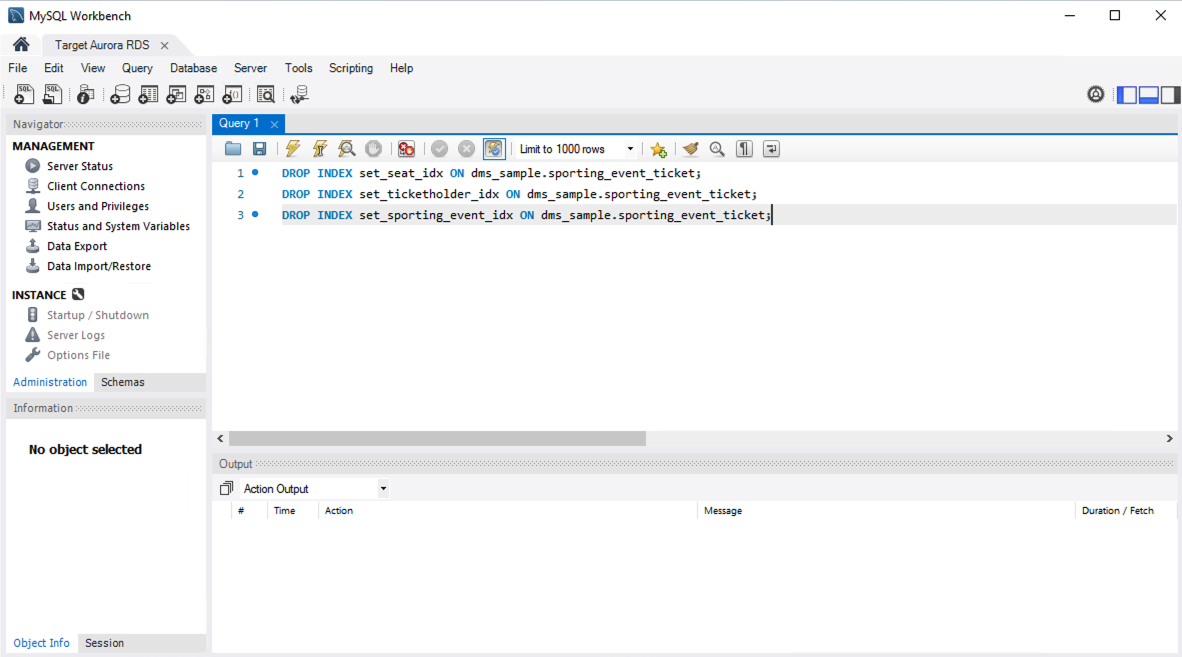
Figura 16 Interfaz de MySQL Workbench mostrando las consultas SQL.
Con las restricciones eliminadas, ¡la base de datos MySQL de Aurora de destino ya está lista para la migración de datos mediante AWS DMS!
Crear una tarea de migración DMS
AWS DMS utiliza las Tareas de Migración de Bases de Datos para mover los datos de la base de datos de origen a la de destino. Sigue estos pasos para crear y supervisar la tarea de migración.
Paso 1: Crear una tarea de migración
- Abre la consola de AWS DMS.
- Haz clic en Tareas de migración de bases de datos en el menú de la izquierda.
- Haz clic en Crear tarea (esquina superior derecha).
Paso 2: Configurar los ajustes de la tarea
- Identificador de la tarea:
source-to-AuroraMySQL-target - Instancia de replicación:
cfn-dmsreplication - Punto final de la base de datos de origen: Selecciona tu base de datos de origen
- Punto final de la base de datos de destino:
cfn-auroramysqlinstance - Tipo de migración: Migrar los datos existentes y replicar los cambios en curso
- Modo de parada CDC: No utilices el modo de parada CDC personalizado
- Crear tabla de recuperación en la BD de destino: Sin marcar
- Modo de preparación de la tabla de destino: No hacer nada (no es la opción por defecto)
- Detener la tarea después de completar la carga completa: No te detengas
- Configuración de columnas LOB / Incluir columnas LOB en la replicación: Modo LOB limitado
- Tamaño máximo LOB (KB): 32
- Validación de datos: Sin marcar
- Activar CloudWatch Logs: Comprobado
- Contexto de registro: Niveles por defecto
- Aplicación optimizada por lotes: Sin marcar
Paso 3: Configurar asignaciones de tablas
- Amplía las Asignaciones de tablas de tablas.
- Selecciona Asistente como modo de edición.
- Haz clic en Añadir nueva regla de seleccióne introduce lo siguiente
- Esquema:
DMS_SAMPLE% - Nombre de la mesa:
% - Acción: Incluye
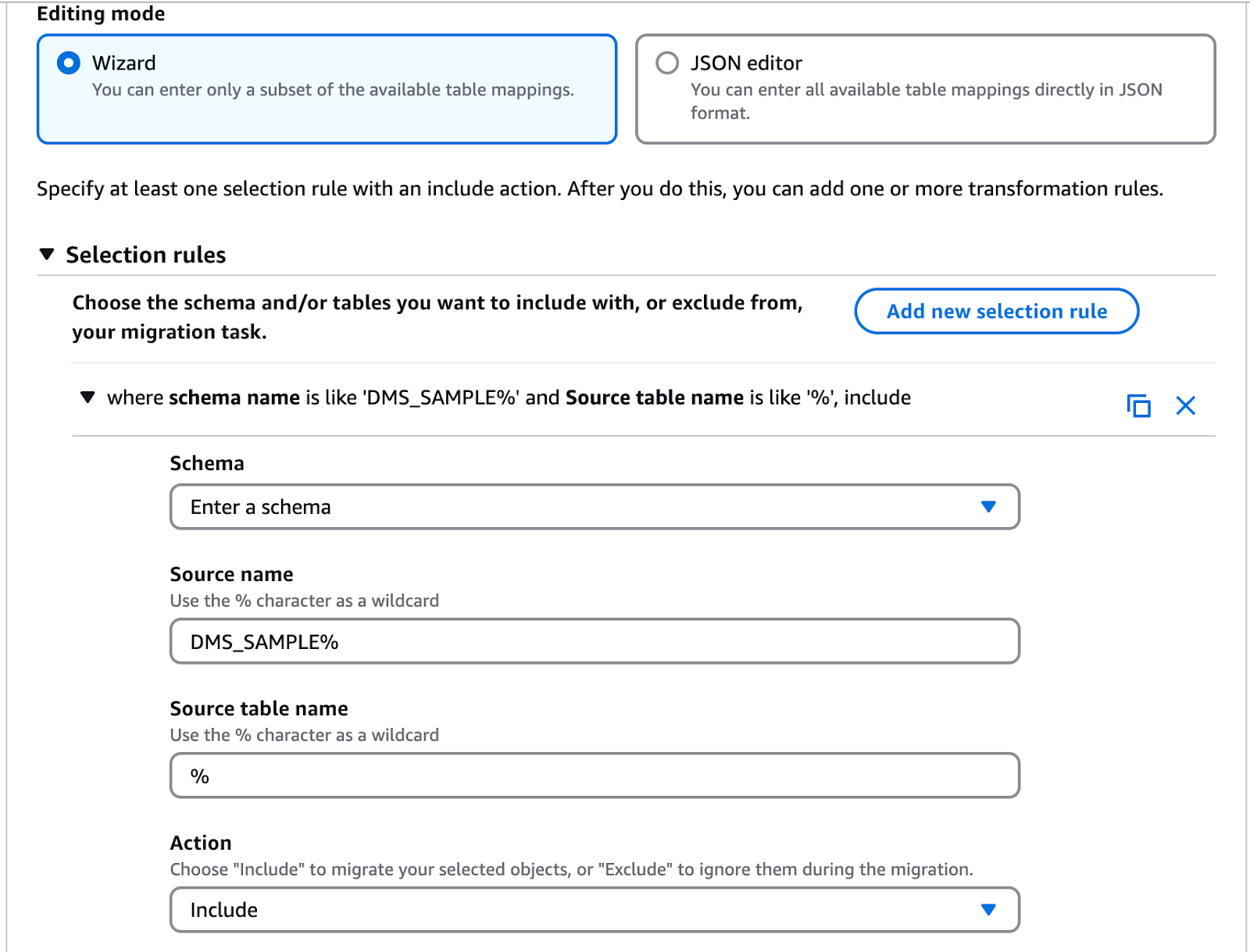
Figura 17 Configurar la asignación de tablas.
Paso 4: Configurar reglas de transformación
- Amplía las Reglas de transformación sección
- Haz clic en Añadir nueva regla de transformación e introduce las siguientes reglas:
- Regla 1:
- Objetivo: Schema
- Nombre del esquema:
DMS_SAMPLE - Acción: Hacer minúsculas
- Regla 2:
- Objetivo: Tabla
- Nombre del esquema:
DMS_SAMPLE - Nombre de la mesa:
% - Acción: Hacer minúsculas
- Regla 3:
- Objetivo: Columna
- Nombre del esquema:
DMS_SAMPLE - Nombre de la mesa:
% - Acción: Hacer minúsculas
Paso 5: Finalizar e iniciar la tarea de migración
- Desmarca Activar la evaluación previa a la migración (no es necesario para este tutorial).
- Asegúrate de que Configuración de inicio de la tarea de migración está establecida en Iniciar automáticamente al crear.
- Haz clic en Crear tarea.
Realizar la migración
¡Por fin ha llegado el momento de realizar nuestra migración!
Paso 1: Iniciar la migración
La tarea pasará por los siguientes estados:
- Crear → Listo → Iniciar → Ejecutar.
- Pulsa el botón circular de actualización para actualizar el estado.

Figura 18 Interfaz de la tarea de migración de AWS DMS que muestra la replicación en curso.
Paso 2: Seguimiento de la migración
AWS DMS proporciona métricas de CloudWatch para monitorizar el rendimiento de tu instancia de replicación y de las tareas de migración.
Visualización de las métricas de CloudWatch para las instancias de replicación:
- Abre la consola de AWS DMS.
- Haz clic en Instancias de replicación en el menú de la izquierda.
- Selecciona tu instancia de replicación.
- Navega hasta Métricas de CloudWatch para ver los datos de rendimiento.
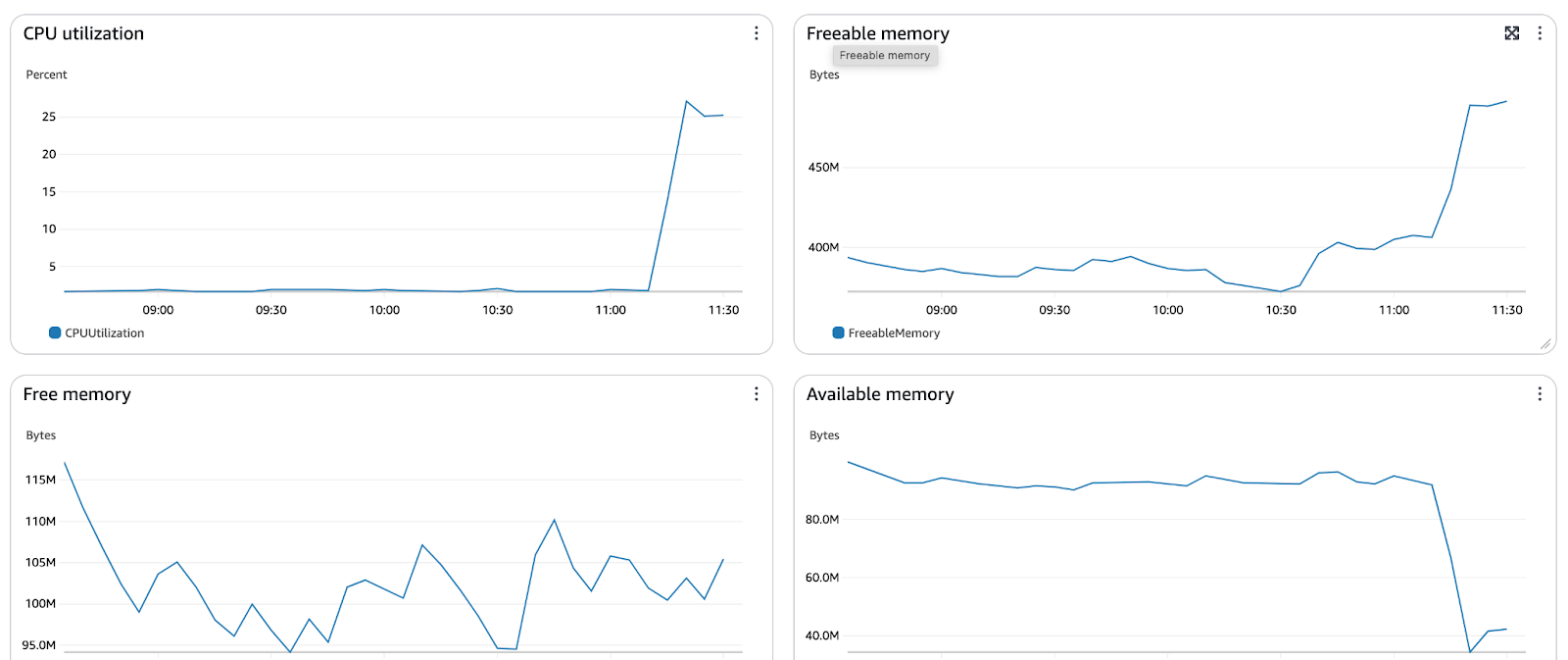
Figura 19 Gráficos de utilización de recursos de la instancia de AWS DMS.
Ver las métricas de CloudWatch para las tareas de migración:
- Abre la consola de AWS DMS.
- Haz clic en Tareas de migración de bases de datos en el menú de la izquierda.
- Selecciona tu tarea DMS de la lista.
- Navega hasta el Monitorizar para analizar el rendimiento de la tarea.
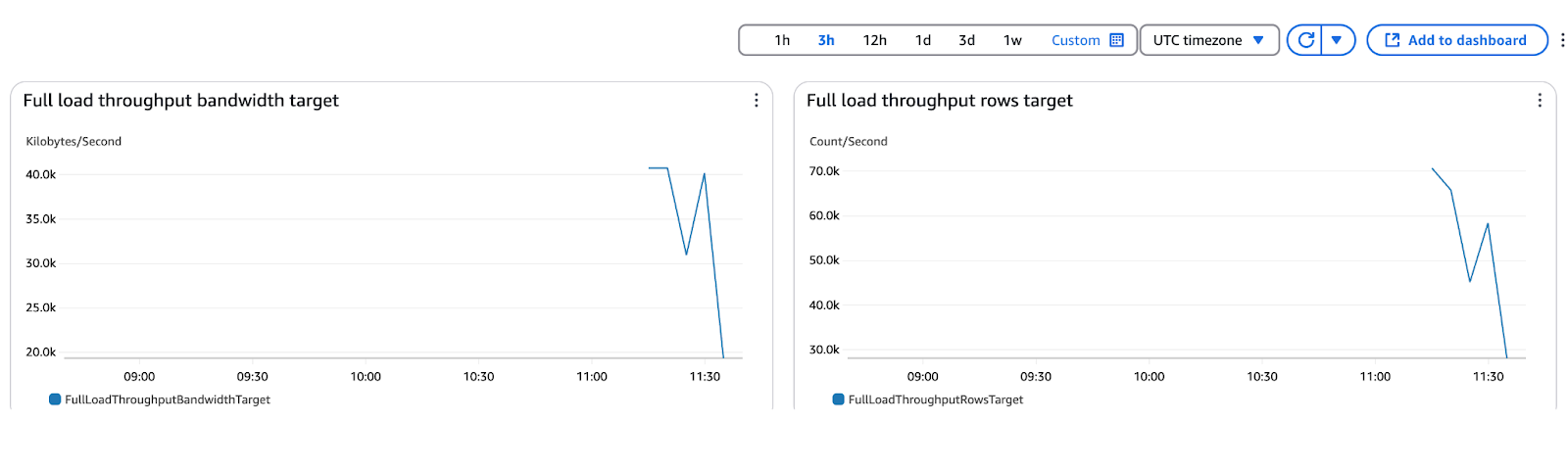
Figura 20 Métricas de rendimiento a plena carga de AWS DMS.
Con CloudWatch, puedes hacer un seguimiento de métricas clave como la latencia, el retardo de replicación y el estado de las tareas.
Paso 3: Tratamiento de errores y advertencias de migración
Durante la migración a AWS DMS, pueden surgir errores y advertencias debido a fallos de conexión, problemas de integridad de los datos o configuraciones erróneas. A continuación se indican los problemas más comunes y los pasos para resolverlos.
1. Fallos de conexión
- Asunto: DMS no puede conectarse a la base de datos de origen o de destino.
- Resolución:
- Verificala configuración de la VPC, los Grupos de Seguridad y la disponibilidad de la Subred.
- Asegúrate de que se utilizan el nombre de host, el puerto y las credenciales correctas de la base de datos.
- Prueba la conectividad haciendo clic en Probar conexión de punto final en la Consola DMS.
2. Problemas de integridad de los datos
- Asunto: Falta de datos o datos incoherentes entre el origen y el destino.
- Resolución:
- Activa la validación CDC para comprobar si faltan transacciones.
- Compara los recuentos de filas utilizando las métricas de CloudWatch.
- Ejecuta consultas de validación de sumas de comprobación en ambas bases de datos para garantizar la coherencia de los datos.
3. Cuellos de botella en el rendimiento
- Asunto: La migración es lenta o se retrasa.
- Resolución:
- Activa la Carga Paralela para acelerar las transferencias masivas.
- Ajusta el modo LOB (utiliza el modo LOB Completo si manejas objetos grandes).
- Supervisa las métricas de CloudWatch para el retardo de CPU, memoria y replicación.
4. Restricciones y activadores de la base de datos objetivo
- Asunto: Violaciones de claves foráneas o modificaciones inesperadas de datos.
- Resolución:
- Desactiva las restricciones de clave foránea antes de la migración.
- Suelta temporalmente los activadores en la base de datos de destino para evitar conflictos.
5. La replicación CDC se detuvo inesperadamente
- Asunto: La tarea se detiene antes de aplicar los cambios en curso.
- Resolución:
- Comprueba la posición de inicio del CDC en los registros.
- Asegúrate de que el periodo de retención de los registros es suficiente (por ejemplo, 24 horas para Oracle LogMiner).
- Reinicia la tarea CDC desde la última transacción aplicada.
6. Desajuste de esquema entre origen y destino
- Asunto: Algunos objetos no migran debido a diferencias de esquema.
- Resolución:
- Utiliza AWS SCT (Herramienta de conversión de esquemas) para evaluar las incompatibilidades.
- Aplica modificaciones manuales del esquema si es necesario.
7. Comprobación de registros y depuración de errores
- Utiliza los registros de AWS CloudWatch:
- Navega a la Consola AWS DMS > Tareas de migración > Ver registros.
- Filtra los registros por palabras clave de error como fallo, tiempo de espera o violación de restricciones.
- Activa el registro detallado si necesitas más información.
Pasos posteriores a la migración
Ahora, veamos algunos pasos que puedes dar tras una migración con DMS.
Paso 1: Validar la integridad de los datos
Una vez que AWS DMS completa la migración, es crucial validar la integridad de los datos y asegurarse de que la base de datos de destino refleja con exactitud la de origen. A continuación se indican las principales técnicas de validación:
Uso de la función de validación de datos de AWS DMS
- Si se habilitó la validación de datos en AWS DMS, navega hasta
- Consola AWS DMS > Tareas de migración > Estadísticas de tabla
- Comprueba si hay algún fallo de validación y vuelve a ejecutar la migración para las tablas afectadas.
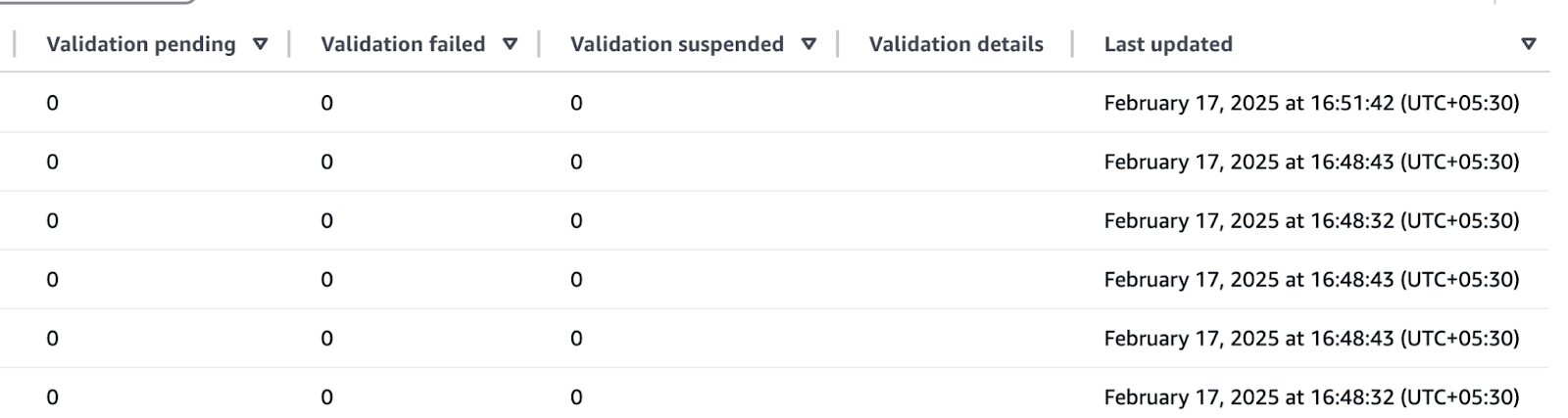
Figura 21 Resumen de validación del DMS de AWS.
Paso 2: Realizar la transición a la base de datos de destino
Una vez que AWS DMS haya migrado con éxito todos los datos y completado la replicación en curso (CDC), el paso final es pasar a la base de datos de destino como sistema primario. Sigue estos pasos para garantizar una transición sin problemas:
Paso 1: Verifica la coherencia de los datos
Antes de conmutar, confirma que todos los datos se han replicado completamente:
- Comprueba el recuento de filas entre el origen y el destino.
- Ejecuta la validación de la suma de comprobación en las tablas clave.
- Revisa las métricas de CloudWatch para ver si hay retraso en la replicación (debería ser cero antes de la transición).
Paso 2: Detener cualquier nuevo cambio en la base de datos de origen
Para evitar incoherencias en los datos:
- Desactiva las escrituras en la base de datos de origen poniéndola en modo sólo lectura.
- Asegúrate de que todas las aplicaciones que escriben en la base de datos apuntan al nuevo destino.
Paso 3: Detener la replicación de AWS DMS
- En la consola de AWS DMS, navega a Tareas de migración de bases de datos.
- Selecciona tu tarea de migración activa.
- Haz clic en Detener tarea para detener la replicación en curso.
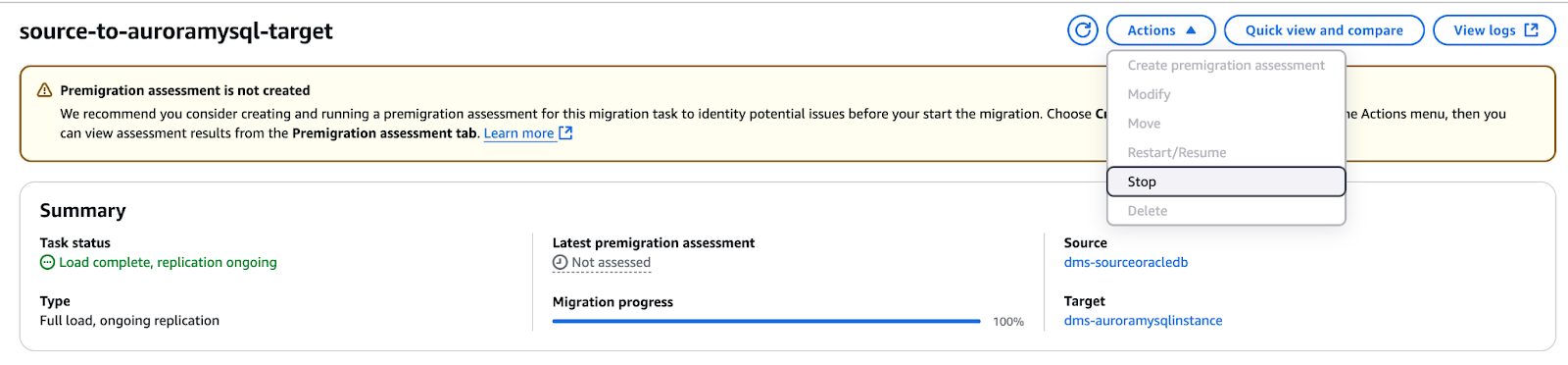
Figura 22 Detención de la tarea de migración a AWS DMS.
Paso 4: Promocionar la base de datos de destino a primaria
- Eliminar las restricciones de sólo lectura en la base de datos de destino
- Actualiza las cadenas de conexión de la aplicación para que apunten a la nueva base de datos.
Paso 5: Realiza la validación y las pruebas finales
- Prueba las consultas críticas de la aplicación para confirmar su funcionalidad.
- Valida que las nuevas transacciones se procesan correctamente en el sistema de destino.
- Ejecuta pruebas de extremo a extremo para garantizar que los procesos empresariales permanecen intactos.
Paso 6: Elimina la antigua base de datos fuente (si es necesario)
- La base de datos fuente puede archivarse o darse de baja si ya no es necesaria.
- Guarda copias de seguridad antes de eliminar por completo el sistema de origen.
Paso 3: Limpieza y finalización
Paso 1: Detener y eliminar la tarea de migración
- Abre la consola de AWS DMS.
- En el menú de la izquierda, haz clic en Tareas de migración de bases de datos.
- Selecciona la(s) tarea(s) de migración que has creado.
- Haz clic en Acciones > Detener y confirma.
- Una vez que el estado de la tarea cambie a "Detenido", haz clic en Acciones > Borrar y confirma.
Paso 2: Borrar puntos finales DMS
- En la consola de AWS DMS, haz clic en Endpoints en el menú de la izquierda.
- Selecciona los puntos finales creados durante el tutorial.
- Haz clic en Acciones > Borrar y confirma.

Figura 23 Eliminación de puntos finales de AWS DMS.
Paso 3: Eliminar la pila de CloudFormation
- Abre la Consola de AWS CloudFormation.
- Selecciona la Pila de CloudFormation creada durante el tutorial.
- Haz clic en Borrar (esquina superior derecha).
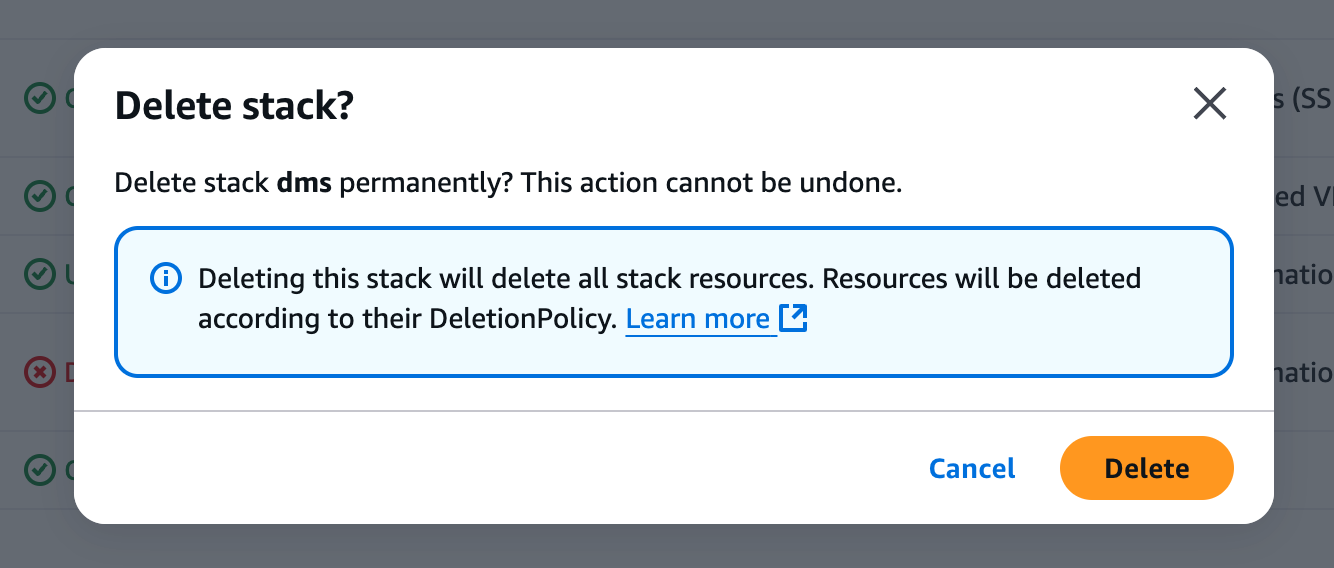
Figura 24 Confirmación de la eliminación de la pila en AWS.
- Confirma la eliminación: CloudFormation eliminará automáticamente todos los recursos asociados (esto puede tardar hasta 15 minutos).
- Supervisa la consola de CloudFormation para asegurarte de que la pila se ha eliminado por completo.
Características avanzadas de AWS DMS
Ahora, echemos un vistazo a algunos de los escenarios más complejos que puedes resolver con AWS DMS.
Transformación de datos durante la migración
AWS DMS permite la transformación de datos durante la migración, permitiendo modificaciones como cambiar los tipos de datos de las columnas, renombrar tablas y columnas, y filtrar datos. Estas transformaciones ayudan a alinear el esquema de origen con la estructura de la base de datos de destino. Utilizando las reglas de transformación de la sección Asignaciones de tablas, puedes aplicar estos cambios dinámicamente sin alterar la base de datos de origen .
Para conocer los pasos detallados, consulta estaentrada del blogsobre la transformación del contenido de las columnas.
Utilizar AWS DMS con S3 como objetivo
AWS DMS puede migrar datos a Amazon S3, lo que permite un almacenamiento rentable para análisis, aprendizaje automático o procesamiento posterior mediante servicios como AWS Glue, Athena o Redshift.
Sigue estos pasos para configurar Amazon S3 como destino de la migración de AWS DMS.
Paso 1: Crear un bucket S3
- Abre la consola de Amazon S3.
- Haz clic en Crear cubo.
- Establece el Nombre del Cubo como:
dmstargetbucket- - Asegúrate de que la región coincide con los recursos AWS DMS.
- Deja todos los demás ajustes por defecto y haz clic en Crear cubo.
Paso 2: Crea una carpeta en el bucket S3
- Abre el cubo recién creado.
- Haz clic en Crear carpeta.
- Nombra la carpeta
dmstargetfolder. - Deja todos los valores por defecto y haz clic en Crear carpeta.
Paso 3: Crear una política IAM de AWS para el acceso a S3
- Abre la Consola IAM y ve a Políticas.
- Haz clic en Crear política y elige la pestaña JSON.
- Copia y pega la siguiente política, sustituyendo
"REPLACE-WITH-YOUR-BUCKET-NAME"por el nombre real de tu cubo:
{
"Version": "2012-10-17",
"Statement": [
{
"Effect": "Allow",
"Action": [
"s3:PutObject",
"s3:DeleteObject"
],
"Resource": [
"arn:aws:s3:::REPLACE-WITH-YOUR-BUCKET-NAME*"
]
},
{
"Effect": "Allow",
"Action": [
"s3:ListBucket"
],
"Resource": [
"arn:aws:s3:::REPLACE-WITH-YOUR-BUCKET-NAME*"
]
}
]
}- Haz clic en Revisar política.
- Establece el Nombre de la política como
DMS-tutorial-S3-Access-Policy, y luego haz clic en Crear política.
Paso 4: Adjuntar política al rol IAM
- En la Consola IAM, ve a Roles.
- Busca "dms-vpc" y selecciona
dms-vpc-role. - Haz clic en Añadir permisos > Adjuntar políticas.

Figura 25 Gestión de políticas de AWS IAM.
- Selecciona
DMS-LAB-S3-Access-Policyy haz clic en Añadir permisos.
Paso 5: Guardar el ARN del rol IAM
- En la página de resumen
dms-vpc-role, copia el ARN del rol. - Guárdalo para utilizarlo más adelante en la configuración de AWS DMS.
Crear puntos finales de destino S3
Ahora que el bucket de S3 está configurado con las políticas y roles adecuados, el siguiente paso es crear puntos finales de destino en AWS DMS.
- Abre la consola de AWS DMS.
- Haz clic en Puntos finales en el menú de la izquierda.
- Haz clic en Crear punto final (esquina superior derecha).
- Configura el punto final de destino S3.
- Introduce los siguientes valores:
- Tipo de punto final: Objetivo final
- Identificador del punto final: Objetivo S3
- ARN descriptivo: Dejar en blanco
- Motor objetivo: Amazon S3
- Nombre del servidor:
- Nombre del cubo:
- Carpeta de cubos:
dmstargetfolder - Haz clic en Ejecutar prueba para verificar la conexión.
- Una vez que la prueba sea "Exitosa", haz clic en Crear punto final.
Crear una tarea de migración DMS
Paso 1: Crear una tarea de migración
- Abre la consola de AWS DMS.
- Haz clic en Tareas de migración de bases de datos en el menú de la izquierda.
- Haz clic en Crear tarea (esquina superior derecha).
Paso 2: Configurar los ajustes de la tarea
- Identificador de la tarea:
source-to-AuroraMySQL-target - Instancia de replicación:
cfn-dmsreplication - Punto final de la base de datos de origen: Selecciona tu base de datos de origen
- Punto final de la base de datos de destino:
cfn-auroramysqlinstance - Tipo de migración: Migrar los datos existentes y replicar los cambios en curso
- Modo de parada CDC: No utilices el modo de parada CDC personalizado
- Crear Tabla de Recuperación en BD Destino: Sin marcar
- Modo de preparación de la tabla de destino: No hacer nada (no es la opción por defecto)
- Detener la tarea una vez finalizada la carga completa: No te detengas
- Configuración de Columnas LOB / Incluir Columnas LOB en la Replicación: Modo LOB limitado
- Tamaño máximo de LOB (KB): 32
- Validación de datos: Sin marcar
- Activa CloudWatch Logs: Comprobado
- Contexto del registro: Niveles por defecto
- Aplicación optimizada por lotes: Sin marcar
Paso 3: Configurar asignaciones de tablas
- Amplía las Asignaciones de tablas de tablas.
- Selecciona Asistente como modo de edición.
- Haz clic en Añadir nueva regla de seleccióne introduce lo siguiente
- Schema:
DMS_SAMPLE% - Nombre de la mesa:
% - Acción: Incluye
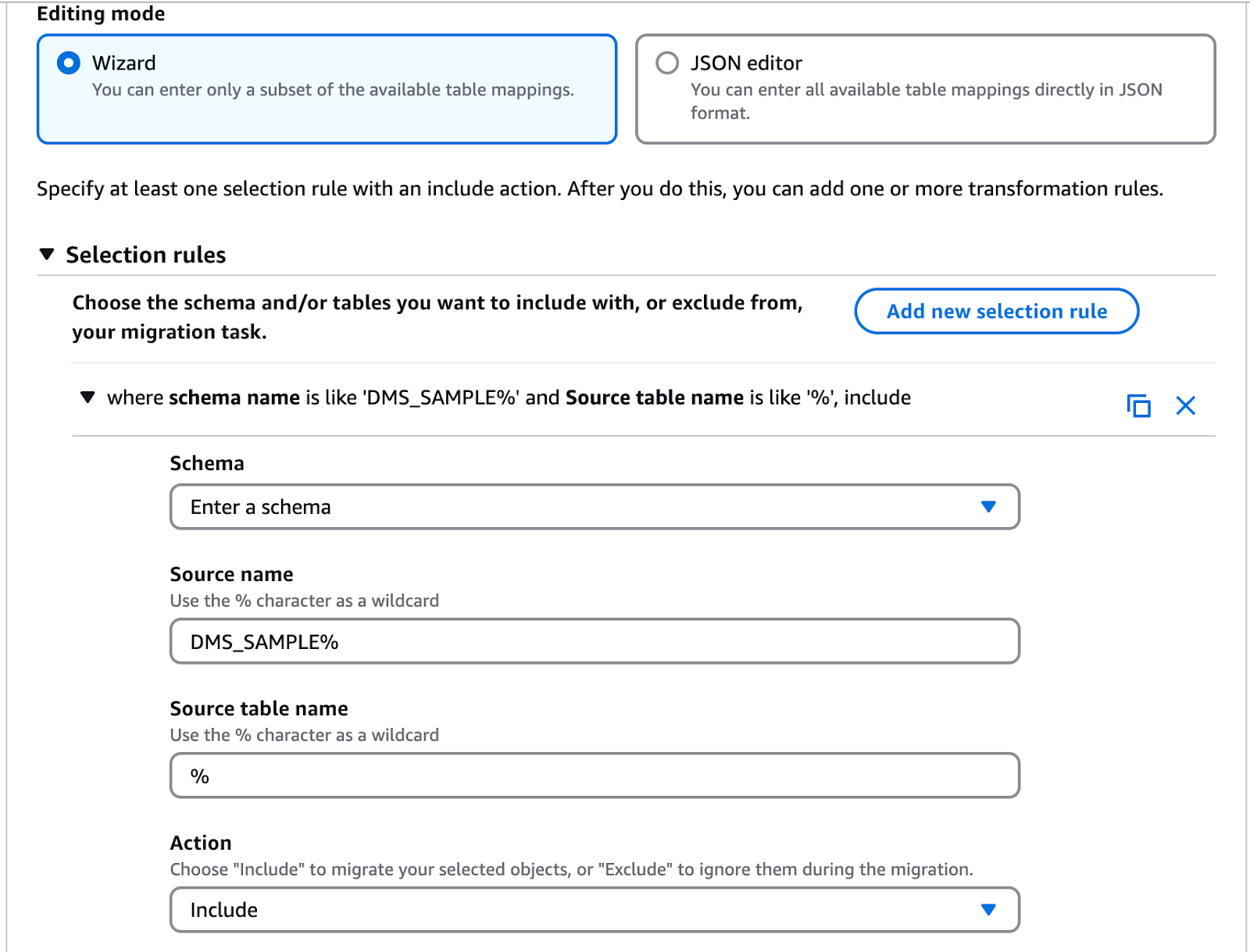
Figura 26 Configurar la asignación de tablas
Paso 4: Configurar reglas de transformación
- Amplía las Reglas de transformación sección
- Haz clic en Añadir nueva regla de transformación e introduce las siguientes reglas:
- Regla 1:
- Objetivo: Schema
- Nombre del esquema:
DMS_SAMPLE - Acción: Hacer minúsculas
- Regla 2:
- Objetivo: Tabla
- Nombre del esquema:
DMS_SAMPLE - Nombre de la mesa:
% - Acción: Hacer minúsculas
- Regla 3:
- Objetivo: Columna
- Nombre del esquema:
DMS_SAMPLE - Nombre de la mesa:
% - Acción: Hacer minúsculas
Paso 5: Finalizar e iniciar la tarea de migración
- Desmarca Activar la evaluación previa a la migración (no es necesario para este taller).
- Asegúrate de que Configuración de inicio de la tarea de migración está establecida en Iniciar automáticamente al crear.
- Haz clic en Crear tarea.
Paso 6: Supervisa el progreso de la migración
- Pulsa sobre la tarea de migración (
source-to-s3-target). - Ir a Estadísticas de la tabla para ver el número de filas movidas.
- Si el estado se vuelve rojo (error), haz clic en Ver Registros para solucionar el problema utilizando los registros de CloudWatch.
Mejores prácticas para AWS DMS
Ahora, veamos algunas de las mejores prácticas que se deben aplicar al migrar datos utilizando AWS DMS.
Optimizar el rendimiento
Para garantizar una migración eficaz y rápida de la base de datos mediante AWS DMS, ten en cuenta las siguientes optimizaciones:
- Elegir el tamaño adecuado de la instancia de replicación
- Utiliza un tipo de instancia mayor (por ejemplo,
dms.r5.largeo superior) para migraciones de alto rendimiento. - Supervisa la CPU, la memoria y las IOPS mediante CloudWatch y escala la instancia si es necesario.
- Utiliza múltiples tareas de migración para un procesamiento paralelo
- Divide las migraciones grandes en varias tareas por grupos de tablas para reducir el tiempo de carga.
- Migra las tablas grandes por separado de las pequeñas para equilibrar el rendimiento.
- Optimiza las conexiones de red
- Coloca la instancia de replicación DMS en la misma VPC y Zona de Disponibilidad que las bases de datos de origen y destino.
- Utiliza puntos finales VPC o Direct Connect para mejorar la estabilidad de la red y reducir la latencia.
- Ajustar la configuración LOB
- Para objetos grandes (LOBs), utiliza el Modo LOB Limitado con un tamaño de LOB adecuado para minimizar el impacto en el rendimiento.
- Activar la carga paralela y la aplicación por lotes
- Activa la aplicación optimizada por lotes para realizar inserciones más rápidas en la base de datos de destino.
- Utiliza la Carga Paralela en migraciones a gran escala para procesar varias tablas simultáneamente.
Planifica el tiempo de inactividad
Minimizar el tiempo de inactividad durante la migración de la base de datos es crucial para mantener la continuidad de la empresa. Aquí tienes estrategias clave para garantizar una transición sin problemas:
- Migrar durante periodos de poco tráfico
- Programa el corte en horas valle para minimizar el impacto en los usuarios.
- Notifica a las partes interesadas con antelación para que se preparen para las interrupciones temporales.
- Utiliza la replicación en curso (CDC)
- Activa la Captura de Datos de Cambios (CDC) para mantener sincronizada la base de datos de destino con la de origen.
- Esto permite que las aplicaciones cambien con una pérdida de datos mínima.
- Realiza un corte de prueba
- Ejecuta una migración de prueba en un entorno de ensayo antes de la transición definitiva.
- Valida el rendimiento y resuelve cualquier incoherencia de esquema o de datos.
- Reducir el impacto del conmutador DNS
- Prepara una conexión de base de datos basada en DNS para que el cambio al nuevo destino se realice sin problemas.
- Actualiza las cadenas de conexión de la aplicación sólo cuando se verifique la migración.
- Mantén la fuente de sólo lectura antes del corte final
- Impide nuevas transacciones en el origen poniéndolo en modo sólo lectura.
- Asegúrate de que todos los cambios pendientes se replican antes de apuntar las aplicaciones al destino.
Protege tus datos
La seguridad de los datos durante la migración es fundamental para proteger la información sensible y cumplir los requisitos de conformidad.
- Cifrar datos en tránsito con SSL/TLS
- Activa SSL/TLS para las conexiones de las bases de datos de origen y destino, para evitar su interceptación.
- Utiliza la autenticación basada en certificados para mayor seguridad.
- Restringe el acceso con roles y políticas de AWS IAM
- Asigna los roles IAM con menos privilegios a la instancia de replicación DMS y a los puntos finales.
- Utiliza políticas de IAM para restringir el acceso a bases de datos específicas, buckets de S3 y logs de CloudWatch.
- Activar la encriptación en reposo
- Utiliza AWS Key Management Service (KMS) para cifrar los datos de Amazon S3 o RDS.
- Asegúrate de que la base de datos de destino admite la encriptación para un almacenamiento seguro.
Solución de problemas de AWS DMS
El DMS es una herramienta poderosa, pero no está exenta de problemas. A continuación te explicamos cómo solucionar los problemas más comunes.
Errores comunes y soluciones
Las migraciones de AWS DMS pueden encontrar errores relacionados con la conectividad de la base de datos, desajustes de esquema y fallos de replicación.
1. Errores de conexión a la base de datos
- Error: "Error al conectar con el punto final de la base de datos".
- Solución:
- Verifica la configuración de la VPC, los grupos de seguridad y las subredes.
- Comprueba si la base de datos es accesible desde la instancia de replicación DMS.
- Asegúrate de que el host, el puerto y las credenciales son correctos en la configuración del punto final DMS.
- Prueba la conectividad utilizando la opción "Probar conexión de punto final" de la consola DMS.
2. Problemas de compatibilidad de tipos de datos
- Error: "Conversión de tipo de datos no admitida entre el origen y el destino".
- Solución:
- Utiliza la Herramienta de Conversión de Esquemas (SCT) de AWS para identificar los tipos de datos incompatibles.
- Modifica manualmente los tipos de datos de las columnas en el esquema de destino si es necesario.
- Activa las reglas de transformación en DMS para convertir automáticamente los tipos incompatibles.
3. Violación de restricciones de clave foránea
- Error: "Violación de restricción de clave foránea en la base de datos de destino".
- Solución:
- Desactiva las restricciones de clave foránea antes de la migración y vuelve a activarlas una vez finalizada.
- Utiliza "Truncar antes de cargar" si vas a recargar datos en una tabla existente.
4. Migración lenta
- Error: "El retraso en la replicación aumenta significativamente".
- Solución:
- Utiliza una instancia de replicación DMS mayor (
dms.r5.largeo superior). - Activa la Carga Paralela y la Aplicación Optimizada por Lotes para una ingestión más rápida.
- Optimiza las conexiones de red colocando el DMS, el origen y el destino en la misma VPC.
5. Replicación en curso (CDC) que se detiene inesperadamente
- Error: "La tarea CDC se detuvo debido a la falta de archivos de registro".
- Solución:
- Garantiza una retención de registros suficiente en la base de datos de origen (por ejemplo, 24 horas para Oracle LogMiner).
- Reinicia la tarea CDC desde la última transacción aplicada.
Utilizar los registros del DMS para solucionar problemas
AWS DMS proporciona registros de tareas e integración con CloudWatch para ayudar a identificar y resolver los problemas de migración con eficacia.
1. Acceder a los registros de tareas del DMS
- En la consola de AWS DMS, ve a Tareas de migración de bases de datos.
- Selecciona la tarea de migración que experimenta problemas.
- Haz clic en Monitorización para acceder a los mensajes de error y a los detalles de ejecución.
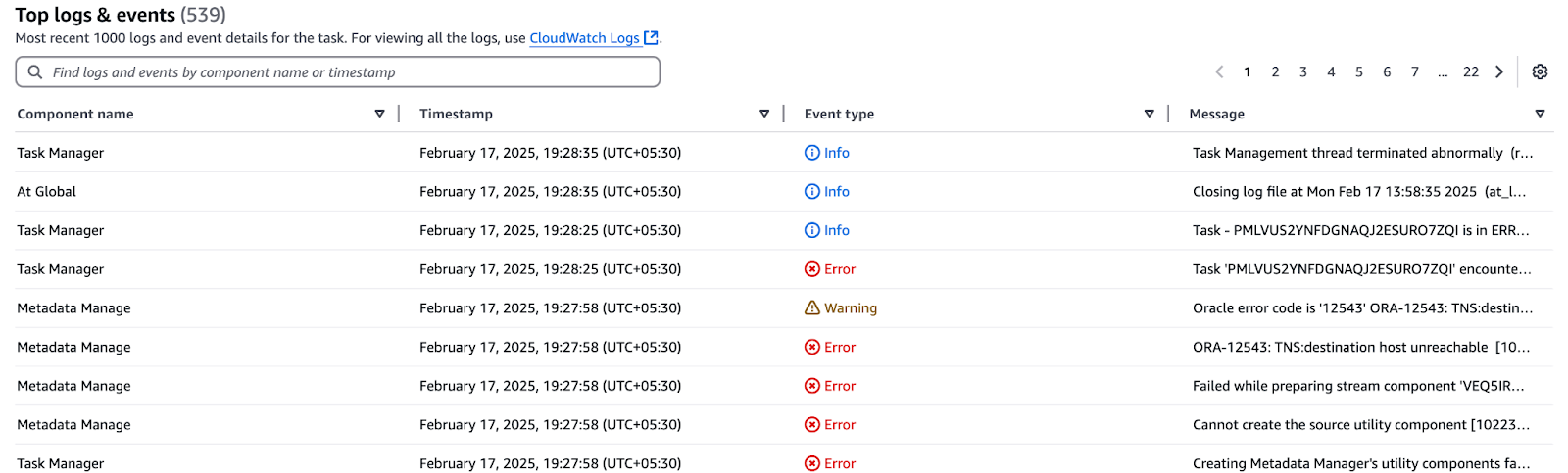
Figura 27 Registros de AWS CloudWatch con errores de migración
2. Uso de AWS CloudWatch para una depuración detallada
- Navega a Consola de AWS CloudWatch > Registros.
- Busca el grupo de registro de instancia de replicación DMS (
/aws/dms/replication-instance-ID). - Activa registro detallado en Configuración de la tarea DMS para capturar más detalles.
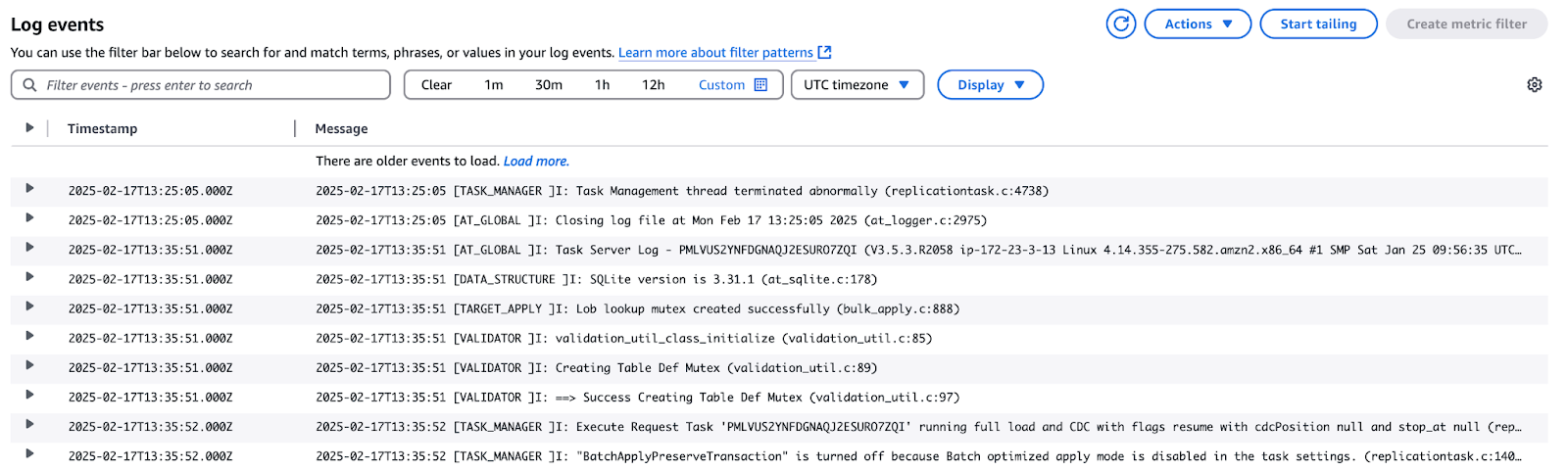
Figura 28 Visión general de los eventos de AWS CloudWatch
Conclusión
El Servicio de Migración de Bases de Datos (DMS) de AWS facilita el traslado de datos entre distintos motores de bases de datos con un tiempo de inactividad mínimo. Siguiendo las mejores prácticas -como optimizar el rendimiento, proteger los datos, gestionar los cambios de esquema y solucionar los problemas más comunes- puedes garantizar un proceso de migración sin problemas.
Ahoraque has completado una migración de extremo a extremo de AWS DMS, estás listo para aprovechar al máximo tu nueva base de datos basada en la nube para mejorar la escalabilidad, los análisis y las optimizaciones nativas de la nube. Si quieres profundizar en tus conocimientos de AWS, explora la vía de la certificación AWS Cloud Practitioner o iníciate con AWS Concepts y AWS Security & Cost Management.
Rahul Sharma es embajador de AWS, arquitecto DevOps y bloguero técnico especializado en computación en la nube, prácticas DevOps y tecnologías de código abierto. Con experiencia en AWS, Kubernetes y Terraform, simplifica conceptos complejos para estudiantes y profesionales a través de atractivos artículos y tutoriales. A Rahul le apasiona resolver los retos de DevOps y compartir conocimientos para capacitar a la comunidad tecnológica.

